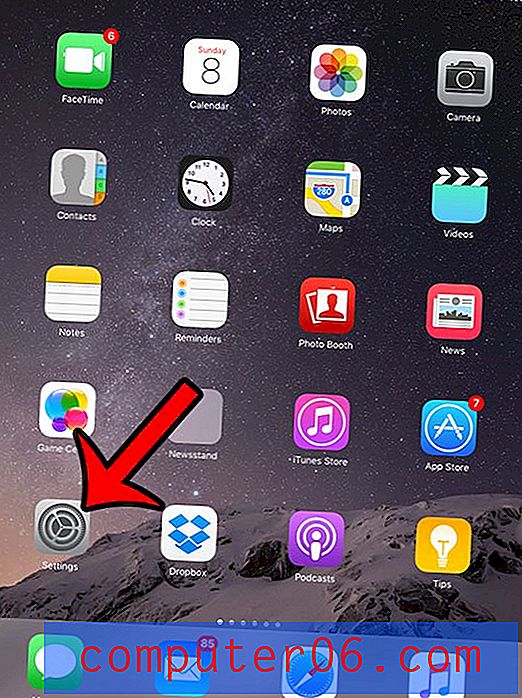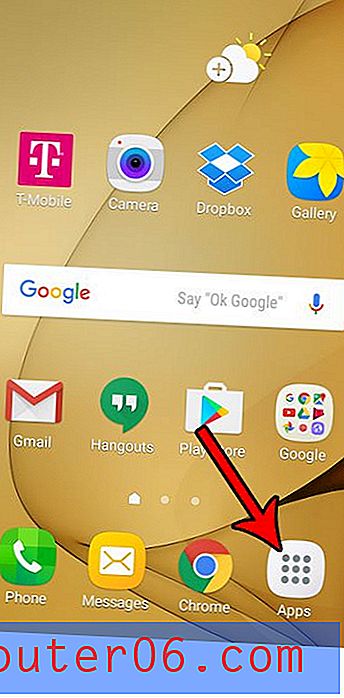Den beste passordbehandleren for Android
Hvorfor stole på oss?
Jeg heter Adrian Try, og jeg er en stor fan av passordbehandlere. De gjør livene våre enklere mens de tilbyr overlegen sikkerhet, og hvis du ikke allerede bruker en, håper jeg at denne gjennomgangen av Android passordbehandling vil hjelpe deg i gang.
Jeg begynte å bruke gratisplanen til LastPass i 2009 på min Linux-PC. Den lærte raskt innloggingsdetaljene til alle nettstedene mine og begynte å logge meg på automatisk. Det forenklet livet mitt, og jeg ble solgt!
Da selskapet jeg jobbet med også begynte å bruke appen, oppdaget jeg at LastPass gjorde det lettere å administrere tilgang til webtjenester for teamet mitt. Vi kunne dele og dele av påloggingsdetaljer med hverandre, og hvis passord ble endret, ville alles hvelv automatisk bli oppdatert. Vi kunne til og med dele pålogginger uten at de andre engang kunne se passordet.
Etter hvert byttet jeg jobb og byttet fra Linux til Mac og Android til iPhone, og begynte å bruke Apples iCloud Keychain. Jeg trengte ikke lenger å dele passord, og bryteren var ganske positiv, selv om jeg savner noen av LastPass-funksjonene.
Jeg har vært nysgjerrig på hvordan andre passordledere har utviklet seg de siste årene, spesielt på mobil, så jeg brukte noen uker på å evaluere dem. Jeg valgte å teste Mac- og iOS-versjonene, men jeg konsulterte også Android-brukernes anmeldelser og foruminnlegg i søket etter de beste. Forhåpentligvis vil reisen min hjelpe deg med å oppdage hvilken som passer for deg.
Hva du trenger å vite på forhånd om Android Password Password Managers
1. Android Oreo (og senere) Lar tredjeparts passordadministratorer fylle ut automatisk
Android-apper har vært i stand til automatisk å fylle passord og annen informasjon siden Android 8.0 Oreo da Google la til autofyllrammen. Før dette trengte Android-brukere å bruke et tilpasset tastatur for å "automatisk" legge inn passord. Det nye rammeverket lar nå passordledere tilby en utmerket opplevelse på mobile enheter, slik LastPass Blog forklarer:
Denne oppdateringen er store nyheter. Det gjør at iPhone-brukere som meg seriøst vurderer å flytte til Android. Autofill-rammeverket lar nå brukere lagre passord når du skriver dem inn, akkurat som vår nettleserutvidelse gjør! Lagre? På en mobil enhet? Tenk på mulighetene! Når du nå trenger å opprette en ny konto mens du er på farten, lagres og fylles det nye brukernavnet og passordet automatisk. Utover passord lar Android Autofill-rammeverket deg fylle betalingskort for enkel shopping i appen, samt adresser, som for øyeblikket er i beta. Dette vil gjøre det bare et spørsmål om klikk for å fylle ut skjemaer og fullføre kjøp på Android-enheten din. Med LastPass for Android er det ikke mer å skrive på et lite tastatur eller vente til du er på en datamaskin for å få ting gjort. Dette er en opplevelse som LastPass-brukere har forventet, og vi er i ekstase over å kunne tilby dette for dem ved hjelp av Android Oreo-plattformen.
Du må aktivere funksjonen på enheten din. Slik gjør du det med LastPass, og andre apper ligner:
- Åpne LastPass-appen på Android-enheten din.
- Trykk på menyknappen, og trykk deretter på Innstillinger nederst.
- Åpne autofyll, og deretter veksle ved siden av Android Oreo autofyll. Du vil bli bedt om å gi tillatelse til automatisk utfylling, som du kan godta.
- På neste skjermbilde klikker du på alternativknappen ved siden av LastPass for å aktivere appen for automatisk utfylling.
2. Du må forplikte deg til en app
Å bruke en passordbehandling effektivt krever at du gjør en forpliktelse. Du må slutte å prøve å huske dine egne passord, og stole på appen din. Velg en god og bruk den hver gang på alle enheter. Så lenge du prøver å holde passordene dine i hodet, stoler du aldri helt på passordbehandleren din, og du blir fristet til å lage svake passord.
Appen du velger, må fungere på Android-telefonen din, men også på andre datamaskiner og enheter. Du må vite at den vil være der hver gang du trenger et passord, så appen skal også fungere på Mac og Windows og andre mobile operativsystemer. Den skal også ha en effektiv web-app, bare i tilfelle du trenger passordene dine når du bruker en annens datamaskin.
3. Faren er ekte
Du bruker passord for å holde folk ute. Hackere vil uansett bryte seg inn, og hvis du bruker svake passord, tar det ikke lang tid. Sammenlign disse estimatene for svake og sterke passord i henhold til Comparitechs passordstyrke-tester:
- 987654321: øyeblikkelig,
- sikkerhet: øyeblikkelig,
- securi7y: 5 minutter,
- mydogsnavn: 4 timer,
- imnottelling: 4 måneder,
- anTI50shal !: 2000 år,
- % 50% postbeskyttet #pw: 373 billioner år.
Jo lengre og mer sammensatt passord, jo lenger tid tar det å sprekke. Så velg en som ikke er verdt hackeren sin tid. Her er noen tips for hvordan du oppretter et sterkt passord:
- Lang. Jo lengre, jo bedre. Minst 12 tegn anbefales.
- Komplisert. Små bokstaver, store bokstaver, tall og spesialtegn i ett passord gjør det veldig sterkt.
- Unik. Et unikt passord for hver konto reduserer sårbarheten din.
- Oppdateres. Det er mer sannsynlig at passord som aldri har blitt endret, blir hacket.
Den tredje anbefalingen er viktig, og noen kjendiser lærte det på den harde måten. Passordene til millioner av mennesker ble kompromittert da MySpace ble brutt i 2013, inkludert Drake, Katy Perry og Jack Black. Problemet ble gjort betydelig større fordi de brukte det samme passordet på andre nettsteder. Det tillot hackere å få tilgang til Katy Perrys Twitter-konto og lekke et uutgitt spor og legge ut krenkende tweets. Facebooks Mark Zuckerberg brukte det svake passordet "dadada" på Twitter og Pinterest, noe som gjorde det enkelt for hackere å bryte seg inn.
Passordledere er et fristende mål for hackere, og LastPass, Abine og andre har blitt brutt i fortiden. Men alt de fikk var tilgang til krypterte data. Brukernes passordhvelv kunne ikke nås.
4. Det er mer enn én måte for noen å få passordet ditt
Du har sikkert hørt hvordan hundrevis av private bilder av kjendiser ble lekket for noen år siden. Du kan bli overrasket over å høre at skytjenestene de brukte ikke ble hacket. I stedet ble kjendisene lurt og overlevert innloggingsdetaljene deres frivillig.
Dette phishing-angrepet fant sted via e-post. Hackeren tok kontakt med hver kjendis som stilte seg som Apple eller Google og hevdet at kontoene deres hadde blitt kompromittert, og ba om innloggingsdetaljene deres. E-postene så ekte ut, og svindelen fungerte.
Så pass på at passordet ditt ikke er det eneste som kreves for å logge inn på kontoene dine. To-faktor-autentisering (2FA) er en beskyttelse slik at hackere ikke kan få tilgang til kontoen din selv om de har brukernavnet og passordet ditt. Hver gang du logger inn, må du oppgi en annen faktor - vanligvis en kode som er sendt til smarttelefonen - før du kan fullføre påloggingen.
Så vær klar over faren, og velg en passordbehandler som vil utføre en sikkerhetsrevisjon og advare deg hvis noen av passordene dine er svake, gjenbrukte eller kompromitterte. Noen advarer deg til og med når et nettsted du bruker har blitt hacket, noe som er et veldig viktig tidspunkt å endre passordet.
Hvem bør bruke en Android Password Manager?
Alle! Hvis du ikke allerede bruker en, kan du gå om bord. Du kan ikke holde dem alle i hodet, og du bør ikke liste dem på papir. Å bruke en passordbehandling er fornuftig og er sikrere.
De sørger for at passordene dine er sterke og unike. De gjør dem tilgjengelige på alle enhetene dine og skriver dem ut automatisk hver gang du trenger å logge deg inn. På Android-smarttelefonen din kan du bruke fingeravtrykket ditt (eller muligens ansiktsgjenkjenning) for å bekrefte at det faktisk logger deg på.
Hvis du ikke allerede bruker en passordbehandling på Android-telefonen eller nettbrettet ditt, kan du starte i dag. Slik velger du en god.
Hvordan vi testet?
Tilgjengelig på flere plattformer
Den beste Android-passordbehandleren fungerer også på andre plattformer. Velg et som støtter hvert operativsystem og nettleser du stoler på. For de fleste vil dette være enkelt: De støtter alle Mac, Windows, iOS og Android. De fleste fungerer også på Linux og Chrome OS, og noen få går den ekstra milen ved å støtte mindre vanlige mobilplattformer:
- Windows Phone: LastPass,
- watchOS: LastPass, Dashlane,
- Kindle: Klistret passord, Keeper,
- Blackberry: Sticky Password, Keeper.
Dobbeltsjekk nettleserne de støtter også. De jobber alle med Chrome og Firefox, og de fleste jobber med Apples Safari og Microsofts IE og Edge. Noen mindre vanlige nettlesere støttes av noen få apper:
- Opera: LastPass, Sticky Password, RoboForm, Blur,
- Maxthon: LastPass.
Fungerer bra på Android
Android-appen skal ikke være en ettertanke. Den skal inneholde så mange funksjoner som tilbys på skrivebordsversjonen som mulig, ha et grensesnitt som er optimalisert for mobile enheter og være enkelt å bruke. I tillegg bør den inneholde biometri som et alternativ til å skrive passord, eller som en andre faktor.
Noen Android-apper er overraskende fullverdige, mens andre er avskåret komplement til hele skrivebordsopplevelsen. Ingen mobil passordbehandling inkluderer en importfunksjon mens de fleste desktop-apper gjør det. Med noen få unntak er skjemautfelling dårlig på mobil, og passorddeling er ikke alltid inkludert.
Funksjoner for passordadministrasjon
De grunnleggende funksjonene til en passordbehandling er å lagre passordene dine på alle enhetene dine sikkert og logge på nettsteder automatisk, og å gi sterke, unike passord når du oppretter nye kontoer. Alle mobilapper inkluderer disse funksjonene, men noen er bedre enn andre. To andre viktige funksjoner er sikker passorddeling, og en sikkerhetsrevisjon som advarer deg når passordene dine må endres, men ikke alle mobilapper inkluderer disse.
Her er funksjonene som tilbys av hver app på skrivebordet:
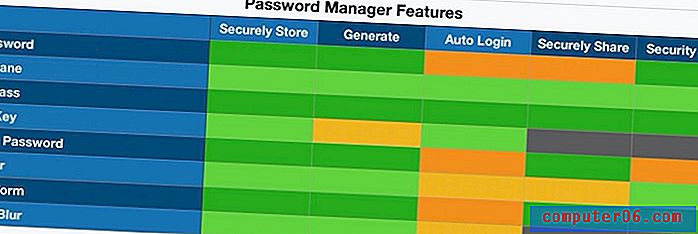
Tilleggsfunksjoner
Ikke stopp ved passord. Bruk appen din til å lagre andre former for sensitiv informasjon. Siden de har forsøkt å tilby en sikker, praktisk lagringsbeholder som synkroniseres med alle enhetene dine, lar mange apper deg også lagre andre typer data. Disse inkluderer notater, dokumenter og mer strukturert personlig informasjon. Her er hva de tilbyr på skrivebordet:
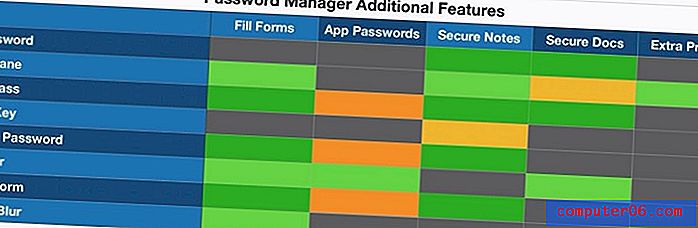
Koste
Å abonnere på en passordbehandler vil ikke ødelegge banken (de koster bare noen få dollar i måneden), så pris vil sannsynligvis ikke være den avgjørende faktoren i beslutningen din. Hvis det er, vil LastPass gratis plan tilby den beste verdien. Hver tjeneste krever at du betaler på årsbasis, og her er kostnadene for hvert abonnement:
- Bare LastPass gratis plan lar deg lagre alle passordene dine på alle enhetene dine. De som tilbys av andre tjenester er for begrenset til at de fleste brukere kan bruke på lang sikt.
- Bare klistret passord lar deg kjøpe programvaren direkte - en levetidslisens koster 199, 99 dollar. Det gjør det til et godt valg for de som ønsker å unngå enda et abonnement.
- Keeper har en brukbar rimelig plan som koster $ 29.99, men den konkurrerer ikke fullt ut med de andre appene. Av den grunn siterte jeg de dyrere abonnementskostnadene for hele tjenesten som de tilbyr.
- Familieplaner har veldig god verdi. Ved å betale rundt prisen på to personlige lisenser, kan du dekke en familie på fem eller seks personer.
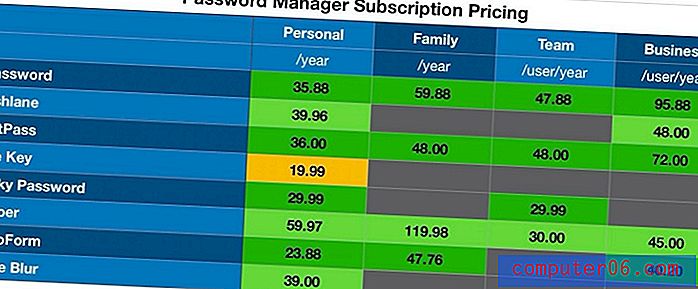
Vinnerne
Beste gratis passordbehandling for Androd: LastPass
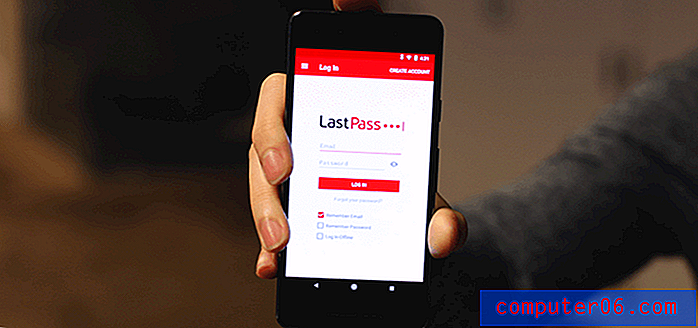
Hvis du helst ikke vil betale for passordbehandleren din, er LastPass den for deg. Mens gratis tjenesters gratis planer er for begrenset til langvarig bruk, synkroniserer LastPass alle passordene dine til alle enhetene dine og tilbyr alle de andre funksjonene de fleste brukere trenger: deling, sikre notater og passordrevisjon. Hvis du vil ha mer, kan du velge et betalt abonnement som gir flere delingsalternativer, forbedret sikkerhet, pålogging av applikasjoner, 1 GB kryptert lagring og prioritert teknisk support.
Selv om prisene til LastPass har blitt hevet de siste årene, er de fremdeles konkurransedyktige. LastPass er enkel å bruke, og Android-appen inneholder de fleste funksjonene du liker på skrivebordet. Les hele LastPass-anmeldelsen vår.
Personlig $ 36, 00 / år, familie $ 48, 00 / år, team $ 48, 00 / bruker / år, virksomhet $ 72, 00 / bruker / år.
LastPass jobber med:
- Desktop: Windows, Mac, Linux, Chrome OS,
- Mobil: iOS, Android, Windows Phone, watchOS,
- Nettlesere: Chrome, Firefox, Internet Explorer, Safari, Edge, Maxthon, Opera.
De fleste brukere i dag har hundrevis av passord som må åpnes på flere enheter. De vil ikke være fornøyd med gratisplanene som tilbys av andre passordbehandlere, som enten begrenser antallet passord du kan lagre, eller begrenser bruken til bare en enhet. LastPass gratis plan er den eneste som gir dette, pluss alt annet folk trenger i en passordbehandler.
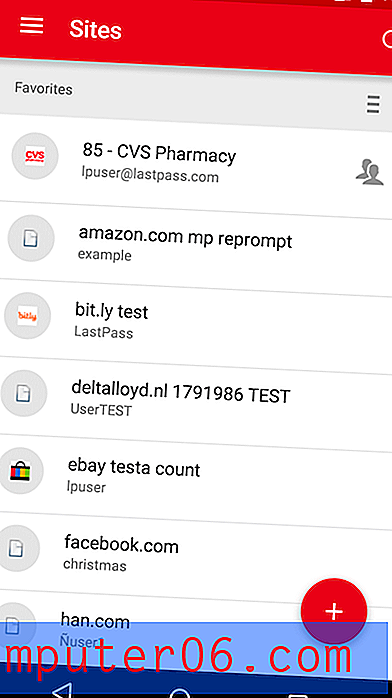
Når du bruker mobilappen trenger du ikke alltid å skrive inn passordet ditt for å låse opp hvelvet eller logge inn på nettsteder. For støttede enheter er fingeravtrykkgodkjenning tilgjengelig og kan brukes til å gjenopprette ditt hovedpassord.
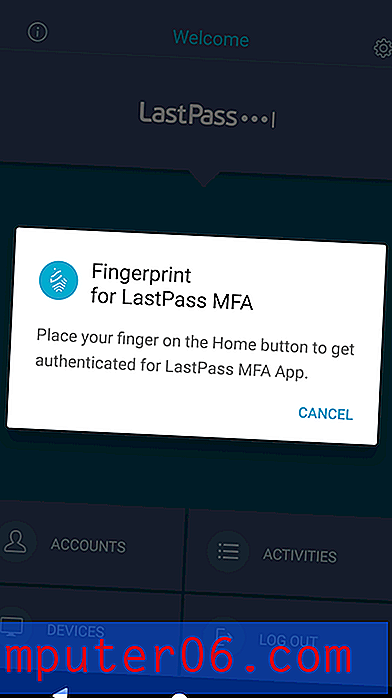
Når du har lagt til noen passord (du må bruke nettgrensesnittet hvis du vil importere dem fra en annen passordbehandling), vil du kunne fylle ut brukernavnet og passordet ditt automatisk når du kommer til en påloggingsside. Du må først aktivere Android autofyllfunksjon som beskrevet tidligere i gjennomgangen.
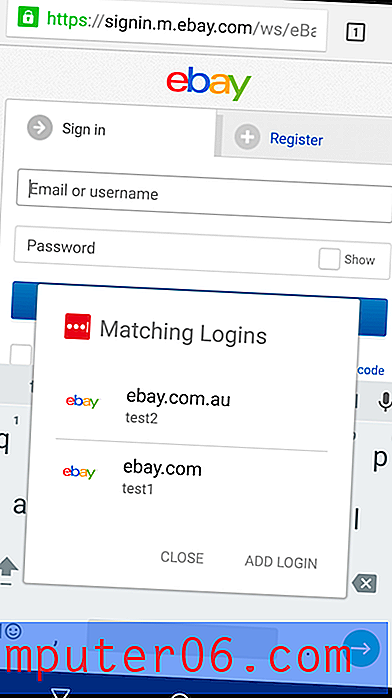
Du kan tilpasse påloggingene dine side for side. For eksempel vil jeg ikke at det skal være for enkelt å logge på banken min, og foretrekker å skrive inn et passord før jeg er logget inn.
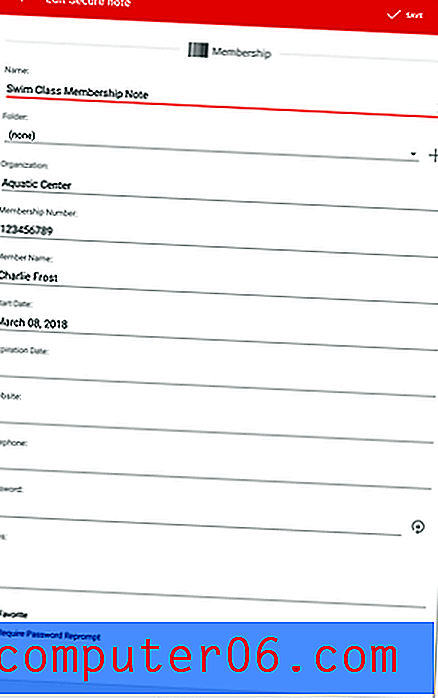
Passordgeneratoren er standard for komplekse 16-sifrede passord som nesten ikke er mulig å sprekke, men lar deg tilpasse dette for å oppfylle dine krav.
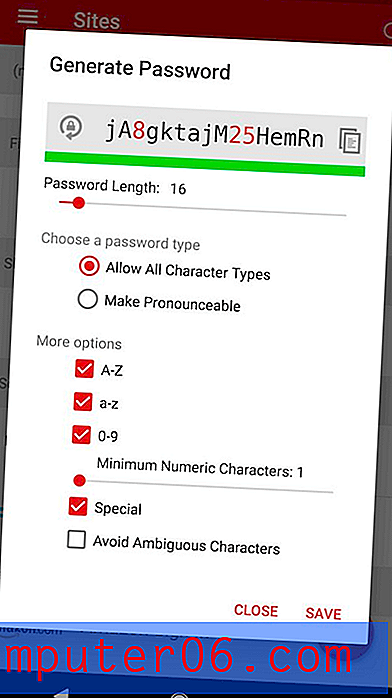
Den gratis planen lar deg dele passordene dine med flere personer én for én, og dette blir enda mer fleksibelt med de betalte planene - for eksempel kan du dele hele mapper med passord med utvalgte personer. De må bruke LastPass også, men å dele på denne måten gir mange fordeler.

Hvis du for eksempel endrer et passord i fremtiden, trenger du ikke å varsle dem - LastPass oppdaterer hvelvet automatisk. Og du kan dele tilgang til et nettsted uten at den andre personen kan se passordet, noe som betyr at de ikke vil kunne gi det videre til andre uten din viten.
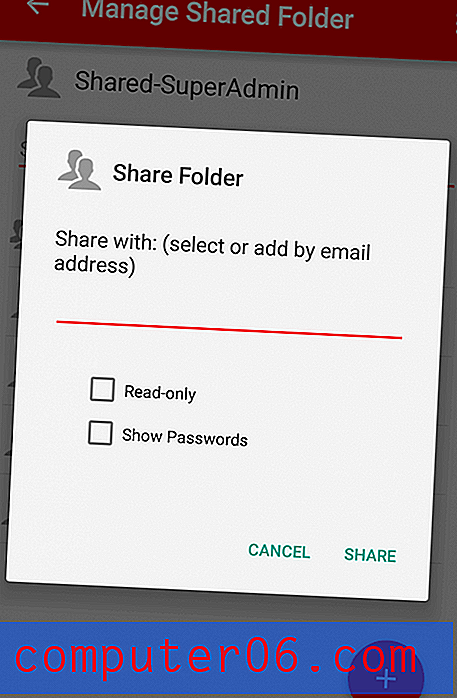
LastPass kan lagre all informasjonen du trenger når du fyller ut webskjemaer og kjøper online, inkludert kontaktinformasjon, kredittkortnummer og bankkontodetaljer. Når det er på tide å fylle ut et kredittkortskjema online, fyller LastPass detaljene.
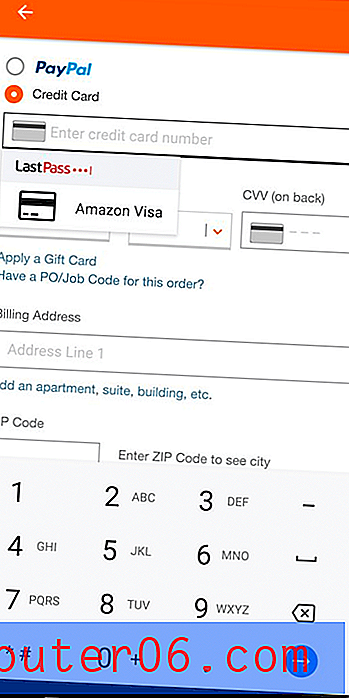
Du kan også legge til notater i fritt skjema og til og med vedlegg. Disse får den samme sikre lagringen og synkroniseringen som passordene dine. Du kan til og med legge ved dokumenter og bilder. Gratis brukere har 50 MB lagringsplass, og dette blir oppgradert til 1 GB når du abonnerer.

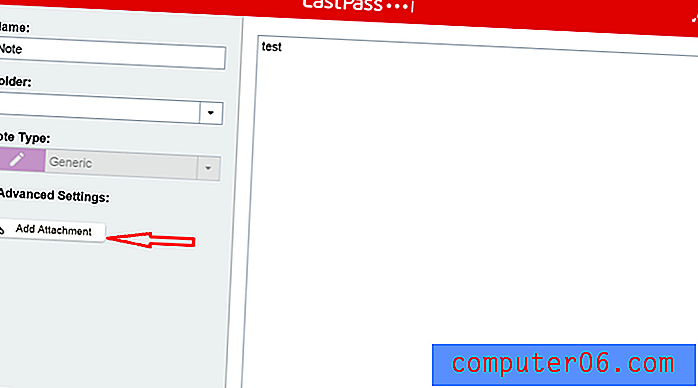
Du kan også lagre et bredt spekter av strukturerte datatyper i appen.
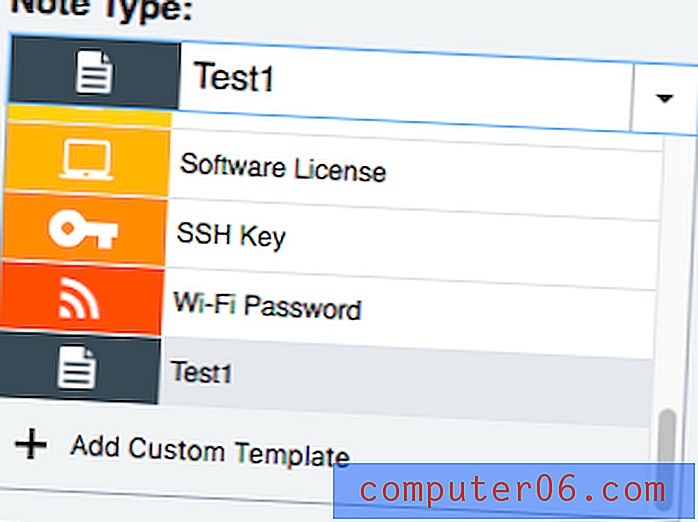
Til slutt kan du utføre en revisjon av passordssikkerheten din ved hjelp av LastPass 'Security Challenge-funksjon.
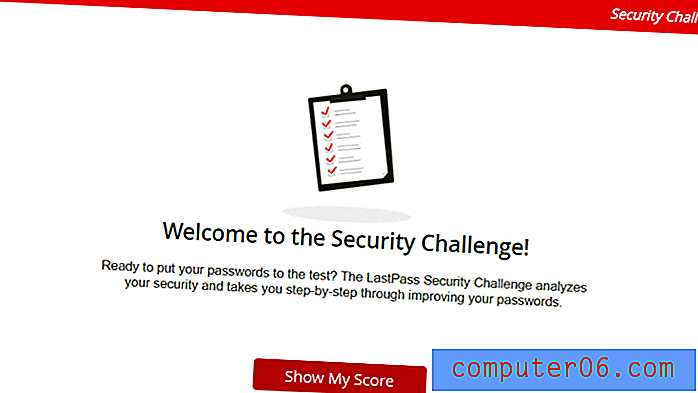
Dette vil gå gjennom alle passordene dine på jakt etter sikkerhetsproblemer, inkludert:
- kompromitterte passord,
- svake passord,
- gjenbrukte passord, og
- gamle passord.
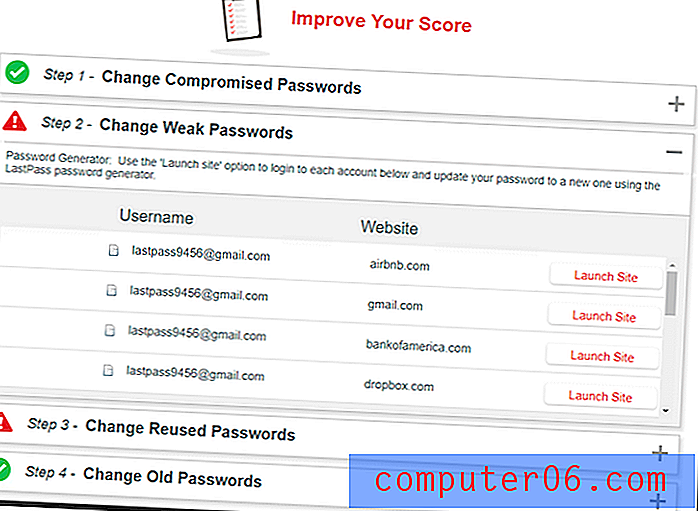
LastPass (som Dashlane) tilbyr å automatisk endre passordene til noen nettsteder, men du må gå til webgrensesnittet for å få tilgang til denne funksjonen. Mens Dashlane gjør en bedre jobb her, er ingen av appene perfekte. Funksjonen avhenger av samarbeid fra de andre nettstedene, så mens antallet støttede nettsteder stadig vokser, vil den alltid være ufullstendig.
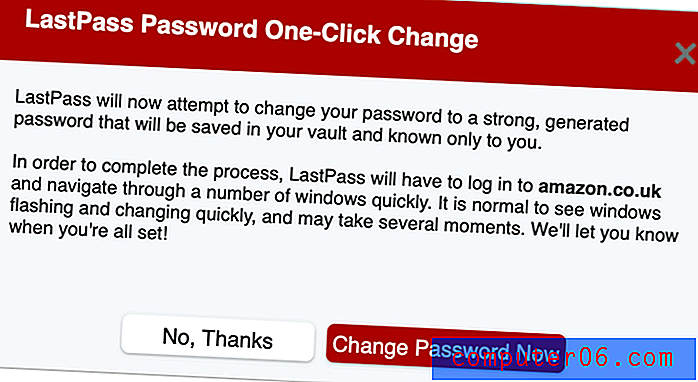
Få LastPass
Beste betalte passordbehandling for Android: Dashlane
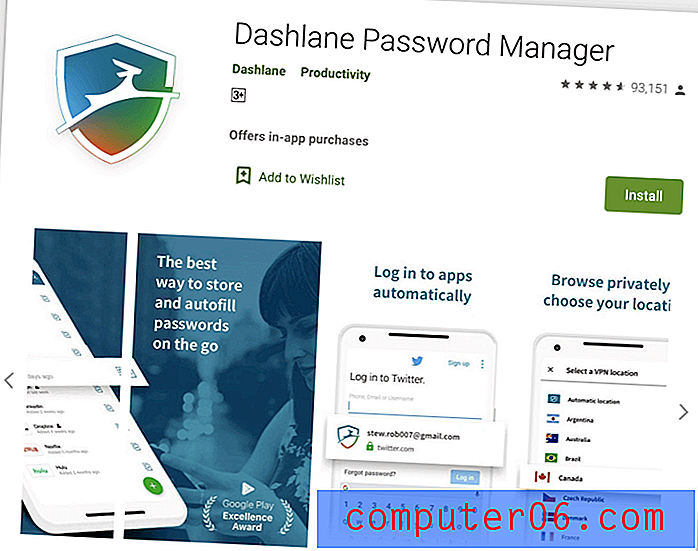
Dashlane tilbyr uten tvil flere funksjoner enn noen annen passordbehandling, og nesten alle disse er tilgjengelige på Android-enheten din fra et attraktivt, konsistent, brukervennlig grensesnitt. I nyere oppdateringer har det overgått LastPass og 1Password når det gjelder funksjoner, men også i pris. Dashlane Premium vil gjøre alt du trenger og til og med kaste inn en grunnleggende VPN for å holde deg trygg når du bruker offentlige hotspots.
For enda mer beskyttelse legger Premium Plus til kredittovervåking, støtte til identitetsgjenoppretting og identitetstyveriforsikring. Det er dyrt - $ 119, 88 / måned - og ikke tilgjengelig i alle land, men du kan synes det er verdt. Les hele Dashlane-anmeldelsen vår.
Personlig $ 39, 96, virksomhet $ 48 / bruker / år.
Dashlane jobber med:
- Desktop: Windows, Mac, Linux, ChromeOS,
- Mobil: iOS, Android, watchOS,
- Nettlesere: Chrome, Firefox, Internet Explorer, Safari, Edge.
Når du har noen passord i hvelvet (du må bruke webgrensesnittet hvis du vil importere dem fra en annen passordbehandling), vil Dashlane logge på nettsider og apper automatisk. Hvis du har mer enn en konto på det nettstedet, blir du bedt om å velge (eller legge til) den riktige kontoen.
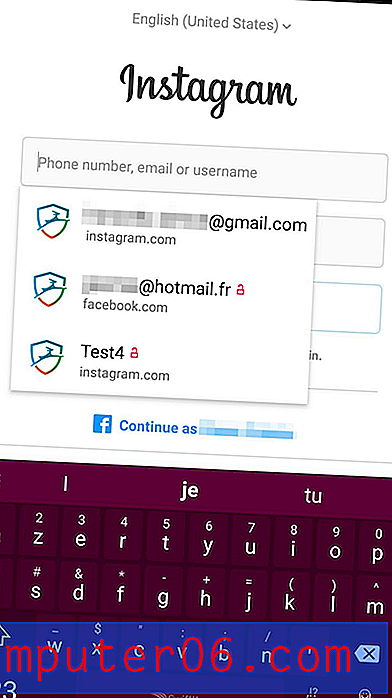
Du kan tilpasse påloggingen for hvert nettsted. Du kan for eksempel velge om du skal være logget på automatisk, men det er dessverre ingen måte å kreve at et passord legges inn først på mobilappen.

Hvis du har en enhet som støtter biometrisk autentisering, kan det hende du kan bruke fingeravtrykket ditt til å låse opp Dashlane. Ansiktsgjenkjenning støttes ikke på Android fordi den ikke oppfyller Dashlanes sikkerhetskrav, og de støtter ikke lenger fingeravtrykkgjenkjenning på eldre Samsung-enheter. Som et alternativ kan du bruke en PIN-kode.
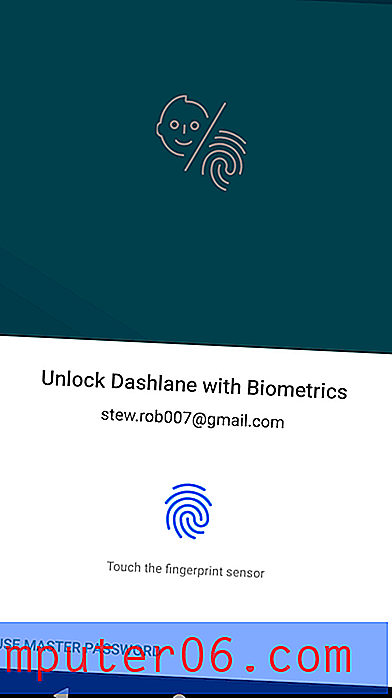
Når jeg registrerer meg for nye medlemskap, kan Dashlane hjelpe meg med å generere et sterkt, konfigurerbart passord for deg.
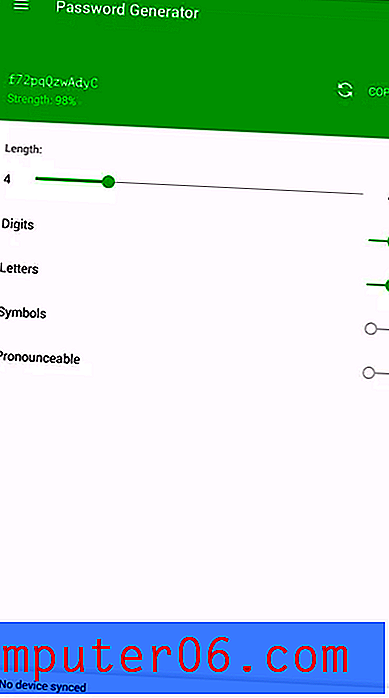
Passorddeling er på nivå med LastPass Premium, hvor du kan dele både individuelle passord og hele kategorier. Du velger hvilke rettigheter som skal gi hver bruker.
Dashlane kan automatisk fylle ut webskjemaer, inkludert betalinger. Først må du legge til detaljene dine i seksjonene om personlig informasjon og betaling (digital lommebok) i appen.
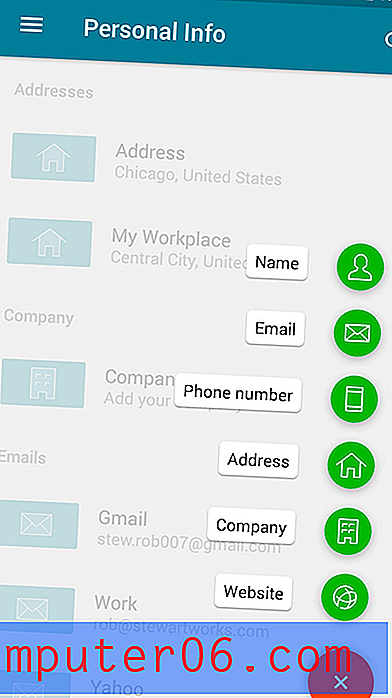
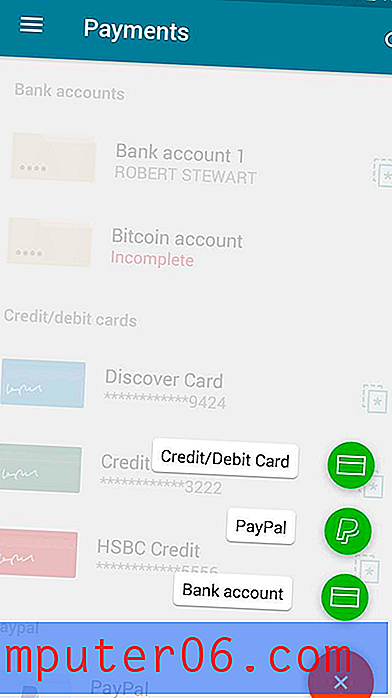
Du kan også lagre annen type sensitiv informasjon, inkludert sikre notater, betalinger, ID-er og kvitteringer. Du kan til og med legge til filvedlegg, og 1 GB lagringsplass er inkludert i betalte planer.
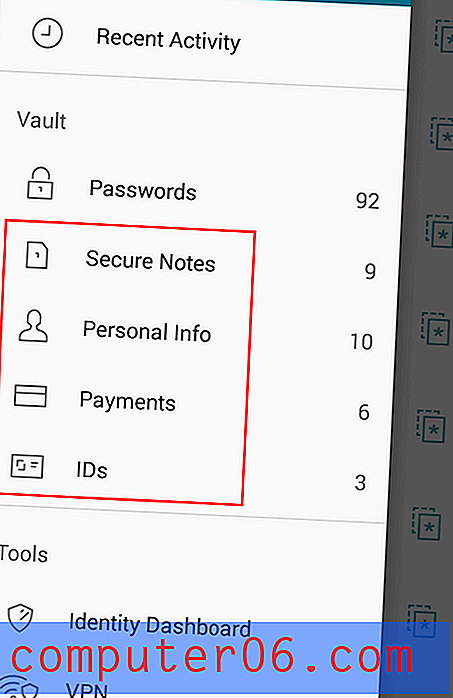
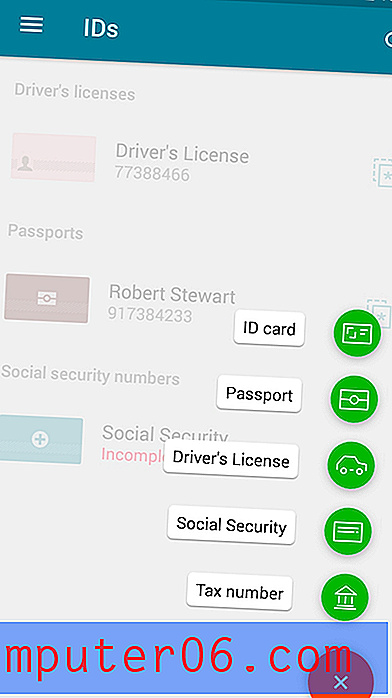
Funksjonene i Dashboard Security Dashboard og Password Health vil advare deg når du trenger å endre et passord. Den andre av disse viser passord, gjenbruk og svake passord, og gir deg en samlet helsepoeng.
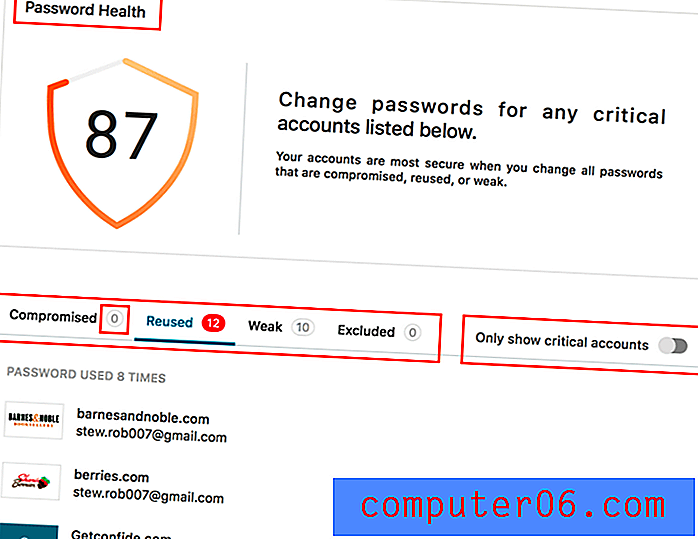
Dashlane vil tilby å endre passord for deg automatisk, men dessverre er den funksjonen ennå ikke tilgjengelig på Android. Du må bruke Windows-, Mac- eller iOS-appen i stedet. Her er funksjonen på jobben på min iPhone.
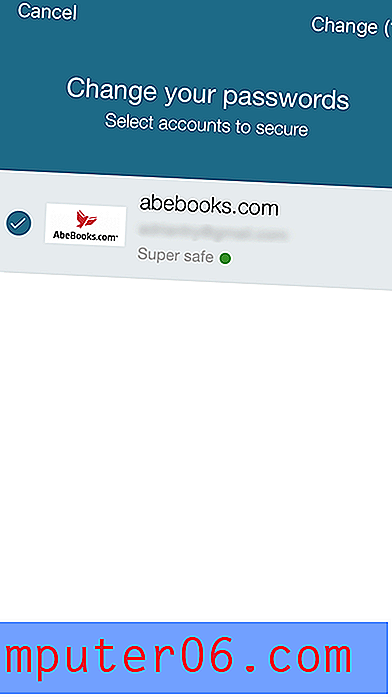
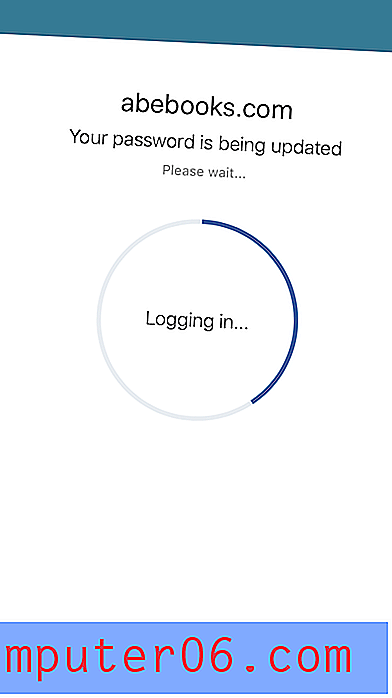
Identity Dashboard overvåker det mørke nettet for å se om e-postadressen og passordet ditt har blitt lekket på grunn av at en av webtjenestene dine ble hacket.
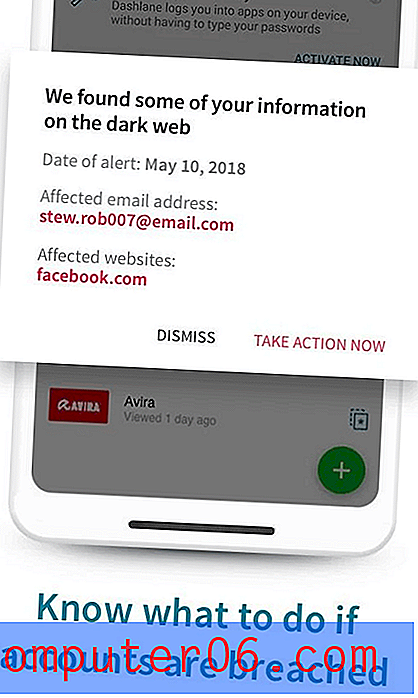
Som en ekstra sikkerhetsforholdsregler inkluderer Dashlane en grunnleggende VPN. Hvis du ikke allerede bruker en VPN, vil du finne dette et ekstra lag med sikkerhet når du får tilgang til wifi-tilgangspunktet på din lokale kaffebar, men det kommer ikke i nærheten av kraften til VPN-er med full funksjonalitet.
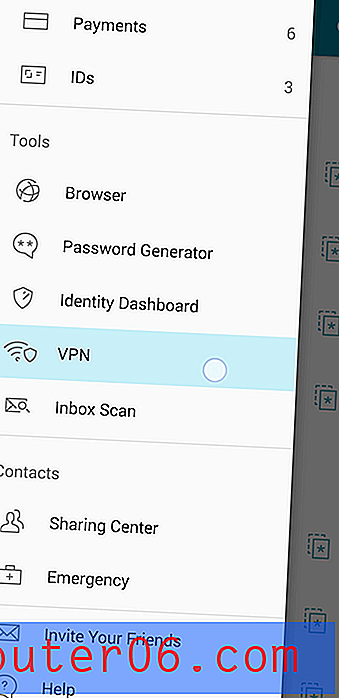
Skaff deg Dashlane
Les videre for noen andre gode Android-passordbehandlere.
Konkurransen
Keeper Password Manager
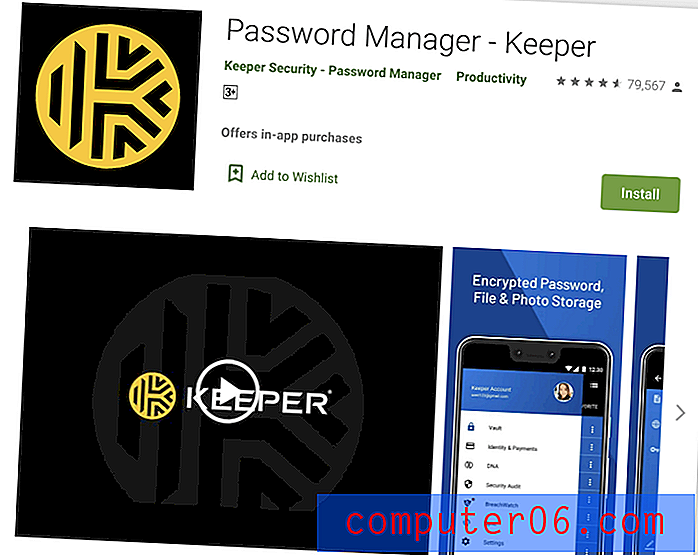
Keeper Password Manager er en grunnleggende passordbehandling med utmerket sikkerhet som lar deg legge til funksjonene du trenger. På egen hånd er det ganske rimelig, men de ekstra alternativene legger seg raskt opp. Hele pakken inneholder en passordbehandling, sikker fillagring, mørk nettbeskyttelse og sikker chat. Les hele Keeper-anmeldelsen vår.
Grunnleggende funksjoner: Personlig $ 29.99 / år, Familie $ 59.99 / år, Business $ 30, 00 / år, Enterprise 45, 00 / bruker / år. Full pakke: Personlig 59, 97 / år, Familie 119, 98 / år.
Keeper jobber med:
- Desktop: Windows, Mac, Linux, Chrome OS,
- Mobil: iOS, Android, Windows Phone, Kindle, Blackberry,
- Nettlesere: Chrome, Firefox, Internet Explorer, Safari, Edge.
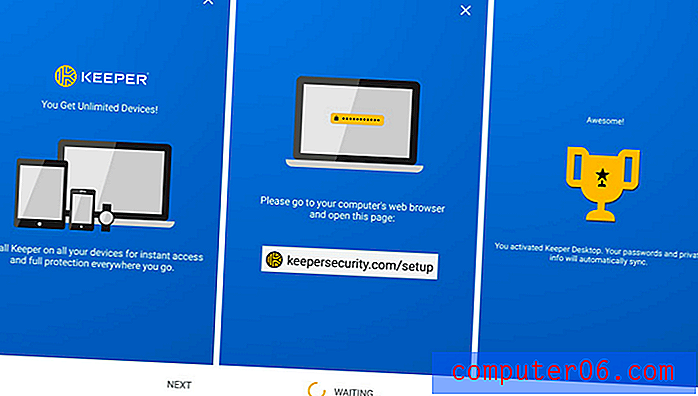
Som McAfee True Key (og LastPass på mobil), gir Keeper deg en måte å tilbakestille hovedpassordet ditt hvis du trenger det. Du kan gjøre dette ved å logge på ved å bruke tofaktorautentisering eller ved å sette opp sikkerhetsspørsmål (på forhånd) på skrivebordet. Hvis du er bekymret for at noen kan prøve å få tilgang til kontoen din, kan du slå på appens funksjon for selvdestruksjon. Alle Keeper-filene dine skal slettes etter fem påloggingsforsøk.
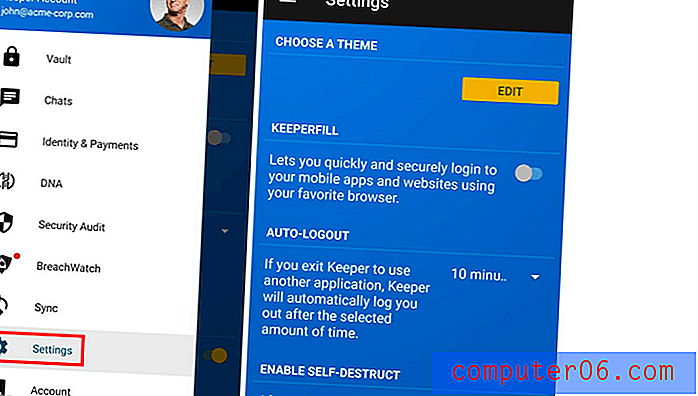
Når du har lagt til noen passord (du må bruke skrivebordsappen for å importere dem fra andre passordbehandlere), vil innloggingsinformasjonen din bli fylt ut automatisk. Dessverre kan du ikke spesifisere at et passord må skrives inn for å få tilgang til bestemte nettsteder.
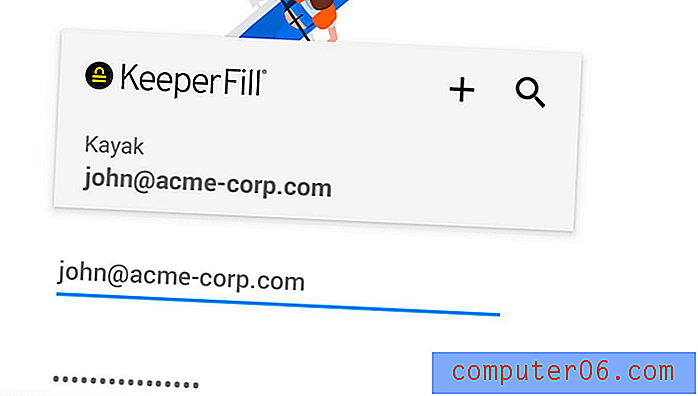
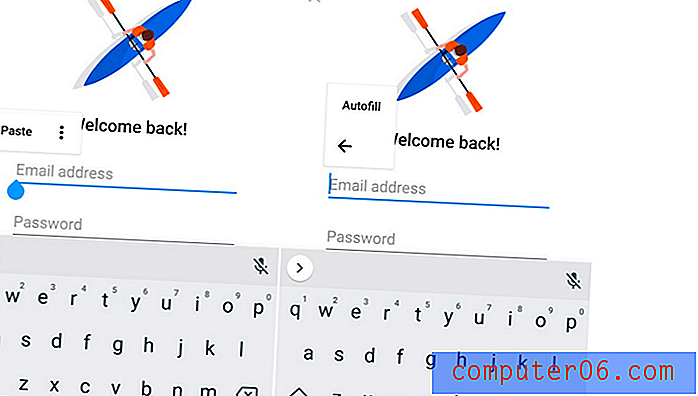
Når du bruker mobilappen, kan du bruke tofaktorautentisering, fingeravtrykksgodkjenning og bærbare enheter som alternativer til å skrive passordet ditt eller som en annen faktor for å gjøre hvelvet ditt sikrere.
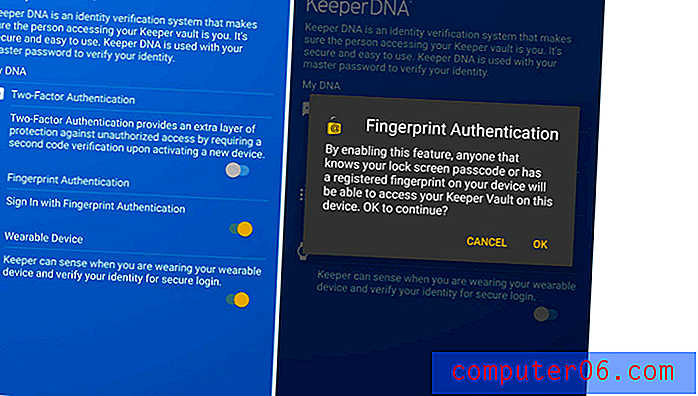
Når du trenger et passord for en ny konto, vil passordgeneratoren dukke opp og opprette en. Det er standard for et kompleks passord på 16 tegn, og dette kan tilpasses.
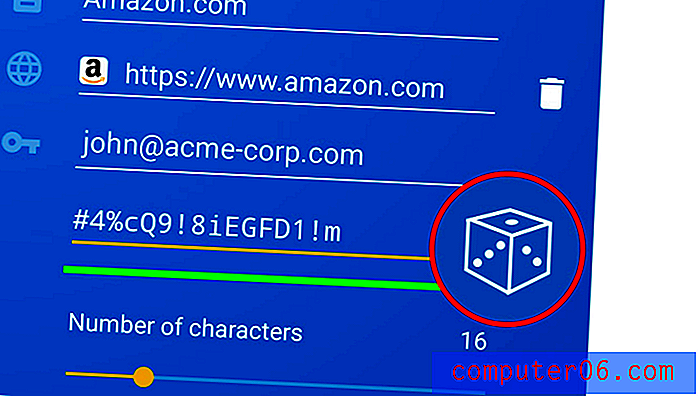
Passorddeling er full funksjonalitet. Du kan dele enten individuelle passord eller fullføre mapper, og definere rettighetene du gir hver bruker individuelt.
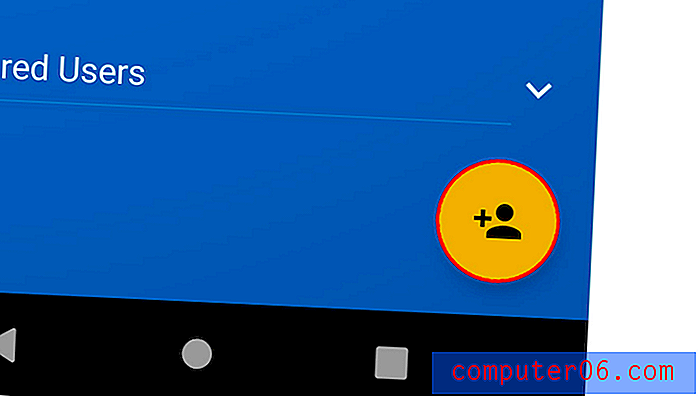
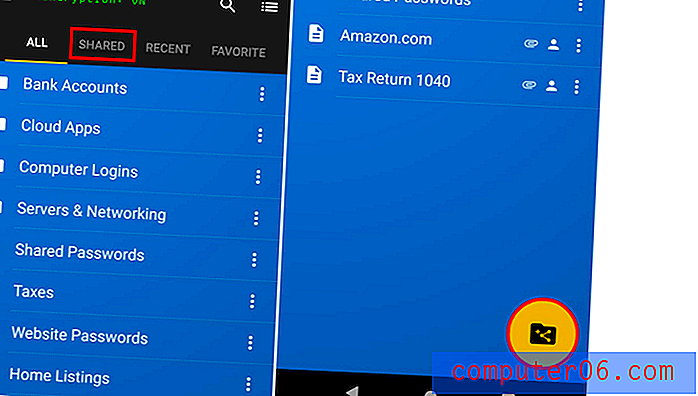
Keeper lar deg legge til din personlige og økonomiske informasjon, men vil automatisk fylle ut felt når du fyller ut webskjemaer og foretar online betalinger når du bruker mobilappen.
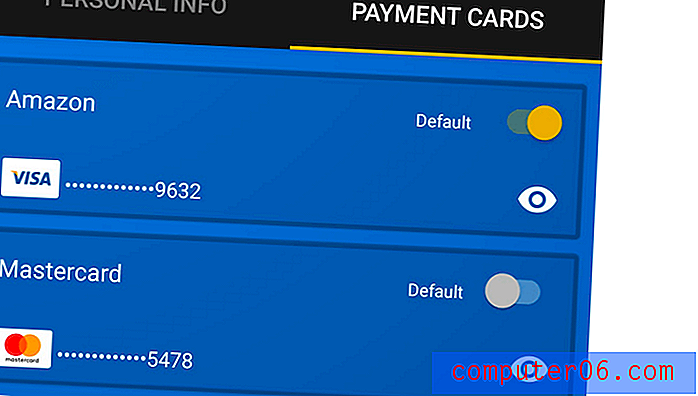
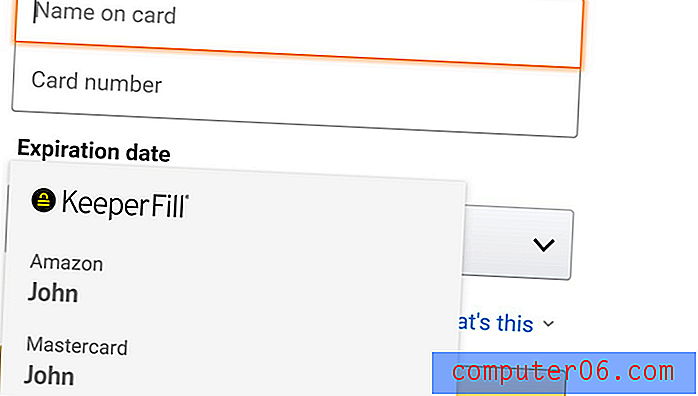
Dokumenter og bilder kan knyttes til ethvert element i Keeper Password Manager, men du kan ta dette til et annet nivå ved å legge til flere tjenester.
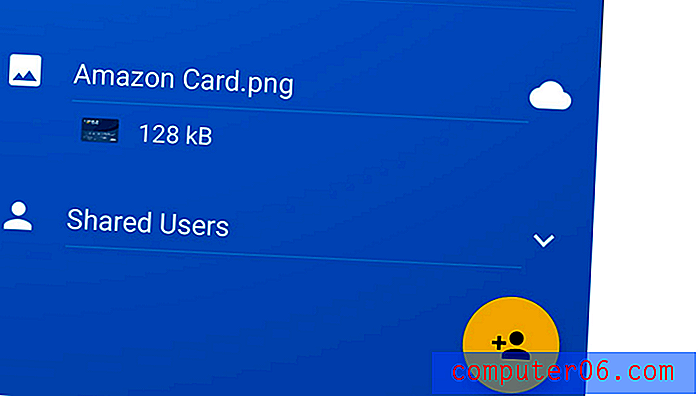
KeeperChat-appen ($ 19.99 / måned) lar deg dele filer sikkert med andre, og Secure File Storage ($ 9.99 / month) gir deg 10 GB å lagre og dele sensitive filer.
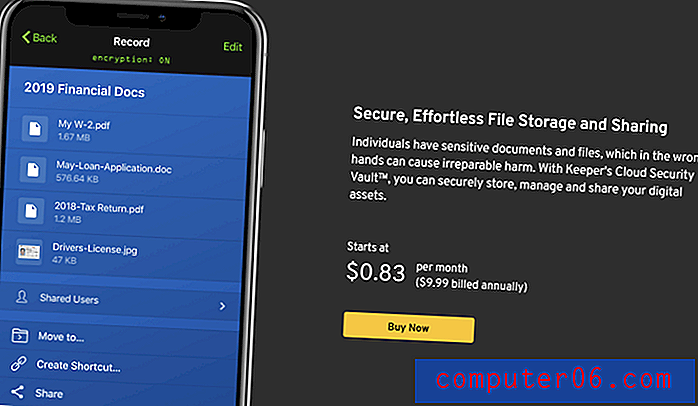
Den grunnleggende planen inkluderer sikkerhetsrevisjon, som viser svake og gjenbrukte passord, og gir deg en samlet sikkerhetspoeng.
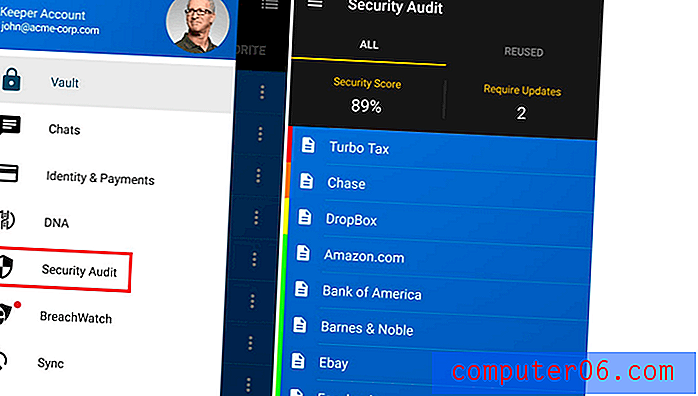
Til dette kan du legge til BreachWatch for ytterligere $ 19.99 per måned. Den kan skanne det mørke nettet etter individuelle e-postadresser for å se om det har skjedd et brudd, og advare deg om å endre passordene dine når de har blitt kompromittert.
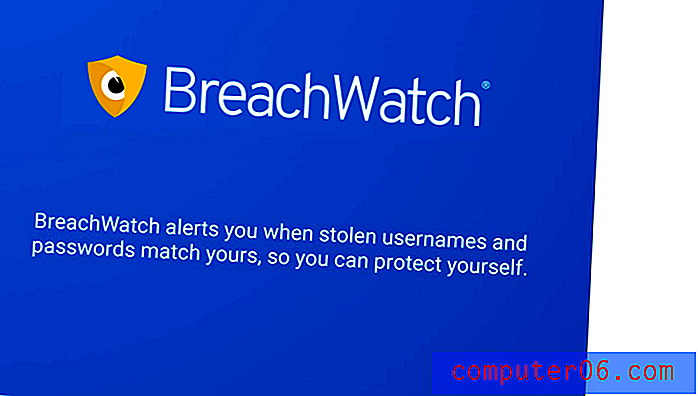
Du kan kjøre BreachWatch uten å betale for et abonnement for å finne ut om et brudd har oppstått, og i så fall abonnere slik at du kan bestemme hvilke passord som må endres.
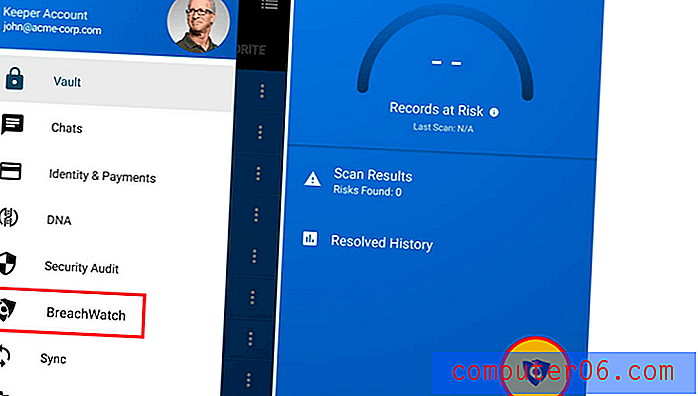
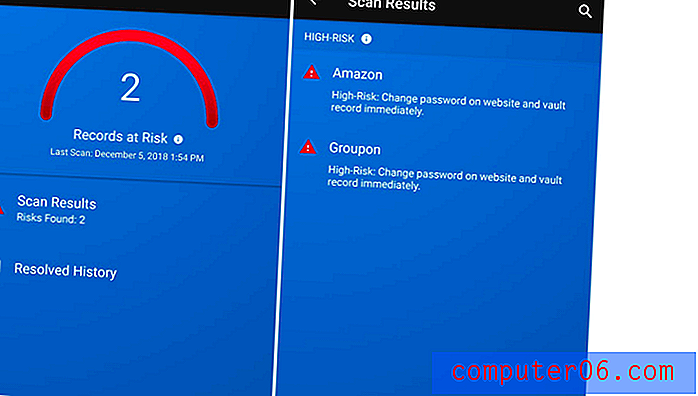
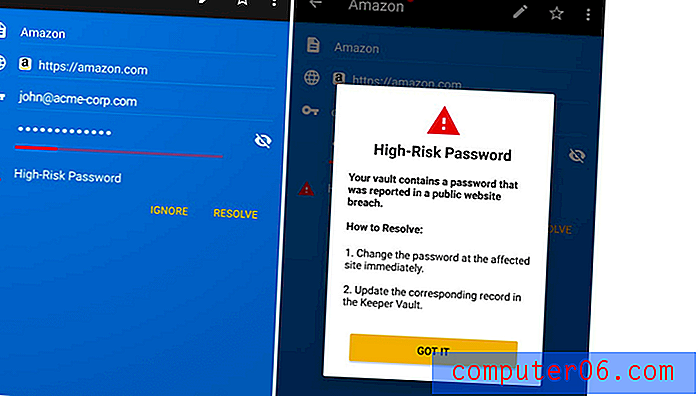
RoboForm
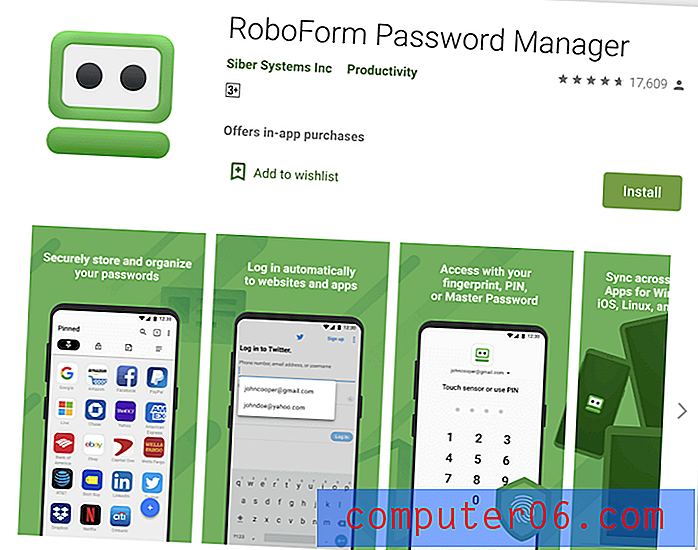
RoboForm er den opprinnelige passordbehandleren, og jeg likte å bruke den bedre på mobile enheter enn på skrivebordet. Det er rimelig og inkluderer alle funksjonene du trenger. Langsiktige brukere virker ganske fornøyde med tjenesten, men nye brukere kan være bedre tjent med en annen app. Les hele RoboForm-anmeldelsen vår.
Personlig 23, 88 / år, familie 47, 76 / år, virksomhet 40, 20 / bruker / år.
RoboForm jobber med:
- Desktop: Windows, Mac, Linux, Chrome OS,
- Mobil: iOS, Android,
- Nettlesere: Chrome, Firefox, Internet Explorer, Safari, Edge, Opera.
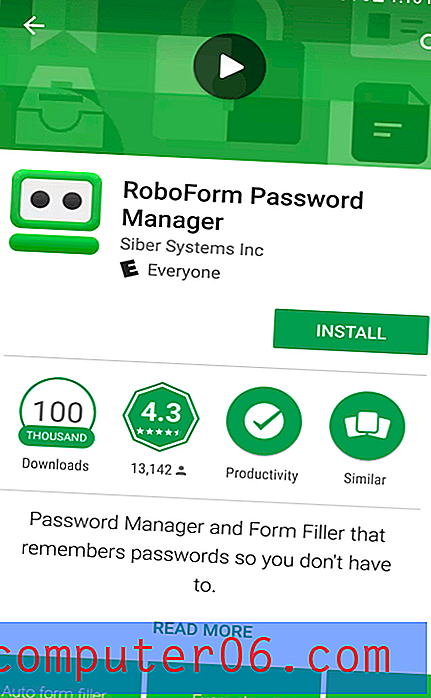
Du kan komme i gang med RoboForm ved å lage noen pålogginger. Hvis du vil importere dem fra en annen passordbehandler, må du gjøre det fra skrivebordsappen. RoboForm vil bruke favicon for nettstedet for å gjøre det enklere å finne riktig pålogging.
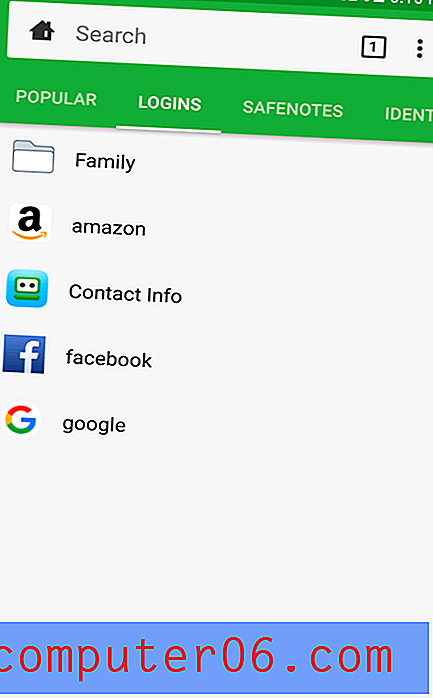
Som du forventer kan RoboForm automatisk logge seg på nettsteder og apper.
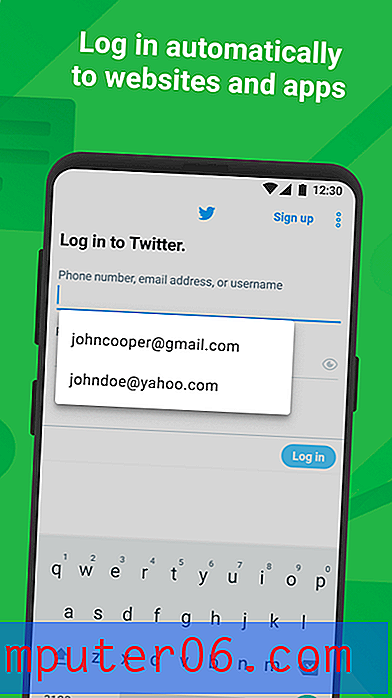
Når du oppretter en ny konto, fungerer appens passordgenerator bra og er standard til komplekse 14-tegns passord, og dette kan tilpasses.
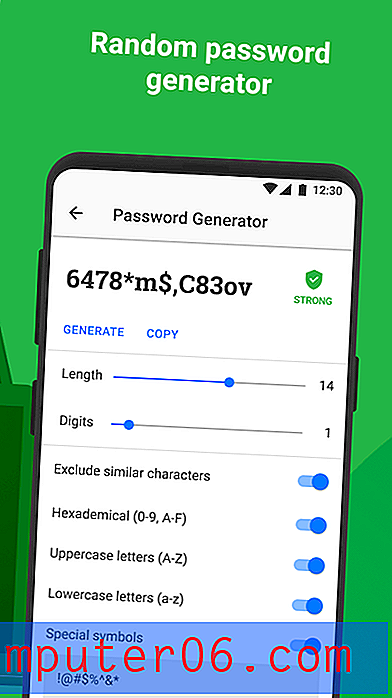
RoboForm handler om å fylle ut webskjemaer og gjør en god jobb på mobilen - så lenge du bruker RoboForm-nettleseren. Lag først en ny identitet og legg til dine personlige og økonomiske detaljer.
Når du navigerer til et nettskjema ved å bruke appens nettleser, vises en Fyll-knapp nederst til høyre på skjermen. Trykk på dette og velg identiteten du vil bruke.
Appen lar deg raskt dele et passord med andre, men hvis du vil definere rettighetene du gir de andre brukerne, må du bruke delte mapper i stedet.
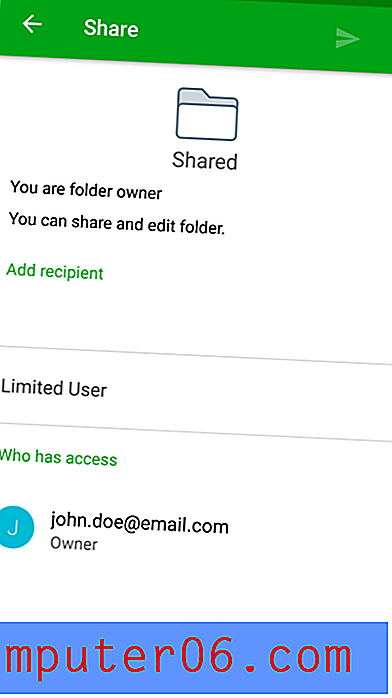
Til slutt vurderer RoboForms sikkerhetssenter din generelle sikkerhet og lister opp svake og gjenbrukte passord. I motsetning til LastPass, Dashlane og andre, vil den ikke advare deg hvis passordene dine har blitt kompromittert av et tredjeparts brudd.
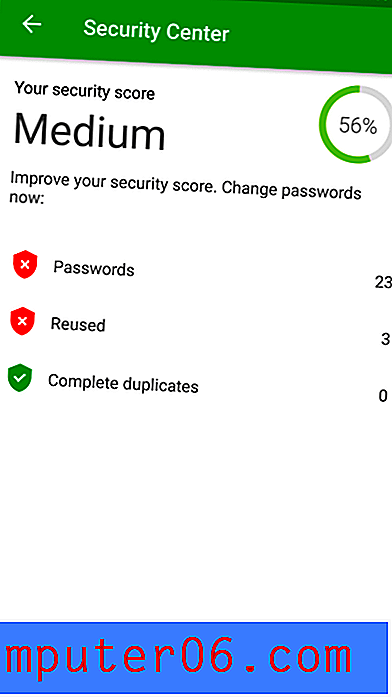
Klistret passord
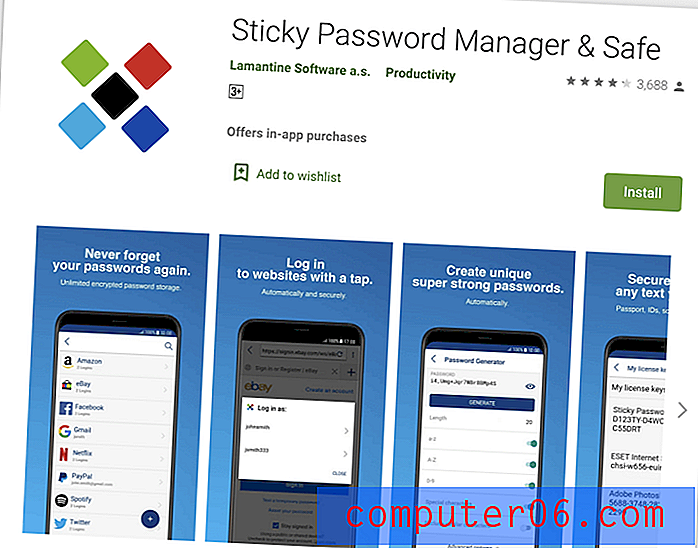
Sticky Password tilbyr ganske mange funksjoner for en rimeligere app. Det ser litt datert ut på skrivebordet, og webgrensesnittet gjør veldig lite, men jeg syntes mobilgrensesnittet var en forbedring. Den mest unike funksjonen er sikkerhetsrelatert: du kan eventuelt synkronisere passordene dine over et lokalt nettverk og unngå å laste dem opp til nettskyen. Og hvis du foretrekker å unngå et annet abonnement, kan du sette pris på at du kan kjøpe en livstidslisens for $ 199.99. Les vår fulle anmeldelse av Sticky Password.
Personlig 29.99 / år eller $ 199.99 levetid, Team 29.99 / bruker / år.
Sticky Password fungerer på:
- Desktop: Windows, Mac,
- Mobil: Android, iOS, BlackBerry OS10, Amazon Kindle Fire, Nokia X,
- Nettlesere: Chrome, Firefox, Safari (på Mac), Internet Explorer, Opera (32-bit).
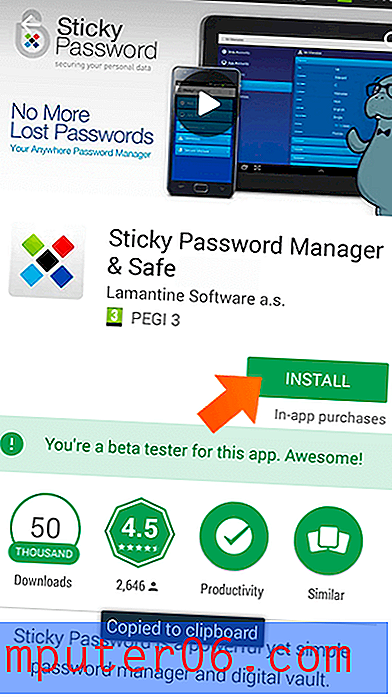
Sticky Passwords skytjeneste er et sikkert sted å lagre passordene dine. Men ikke alle er komfortable med å lagre så sensitiv informasjon på nettet. Så de tilbyr noe som ingen andre passordbehandlere gjør: synkroniser over ditt lokale nettverk, og omgå skyen helt. Dette er noe du trenger å konfigurere når du først installerer Sticky Password og når som helst endres gjennom innstillinger.
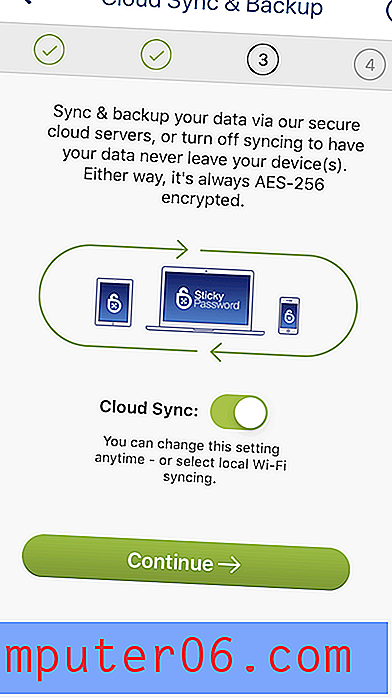
Import kan bare gjøres fra skrivebordet og bare på Windows. På Mac eller mobil må du oppgi passordene dine manuelt.
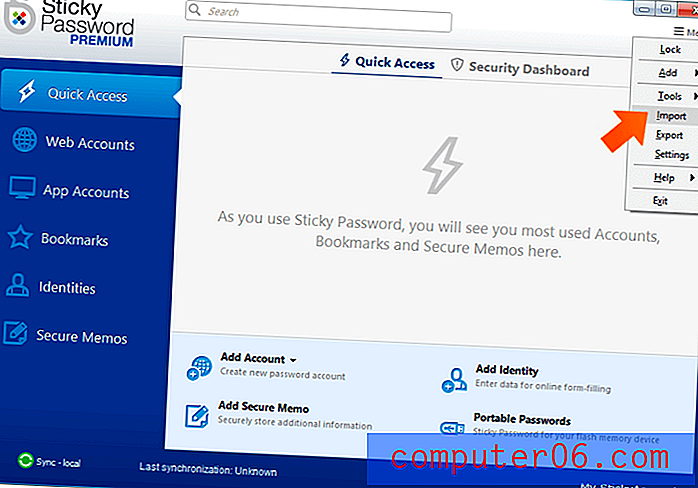
Når du har lagt til noen passord, bruker appen Android autofyll for automatisk å logge på nettsteder og apper. Firefox, Chrome og den innebygde Sticky-nettleseren støttes. For å logge på andre apper og nettlesere må du kopiere og lime inn brukernavnet og passordet ditt til utklippstavlen ved å bruke appens handlingsknapp.
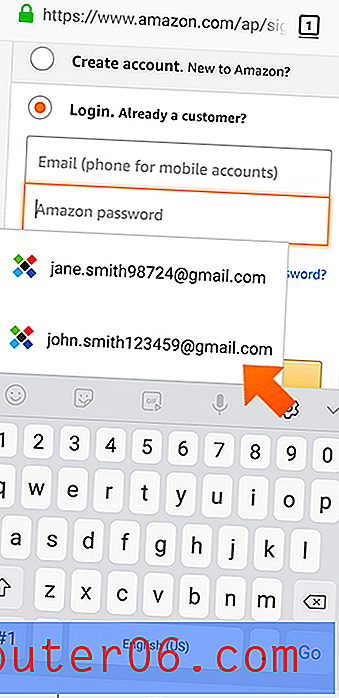
Webkontoer og appkontoer kan kobles, så hvis du for eksempel endrer Facebook-passordet ditt, trenger du bare å endre det en gang i Sticky Password. Du kan bruke fingeravtrykket ditt til å låse opp databasen.
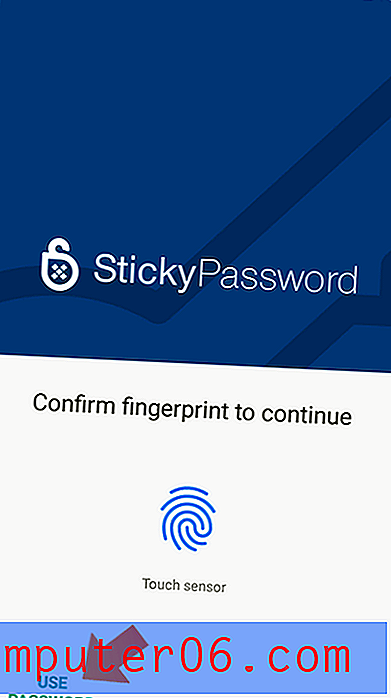
Passordgeneratoren er standard for komplekse 20-tegns passord, og dette kan tilpasses på mobilappen.
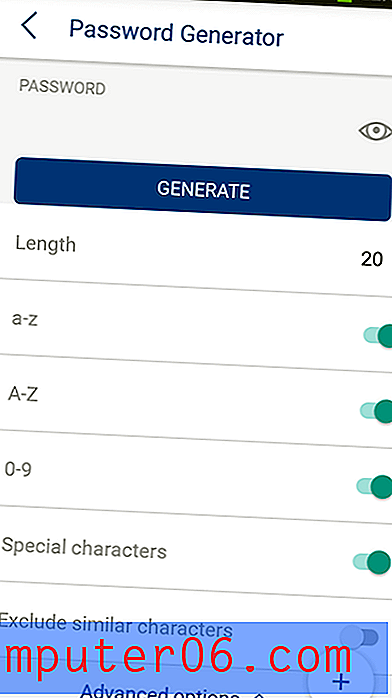
Du kan lagre din personlige og økonomiske informasjon i appen, og denne kan brukes når du fyller ut skjemaer og foretar online betalinger.
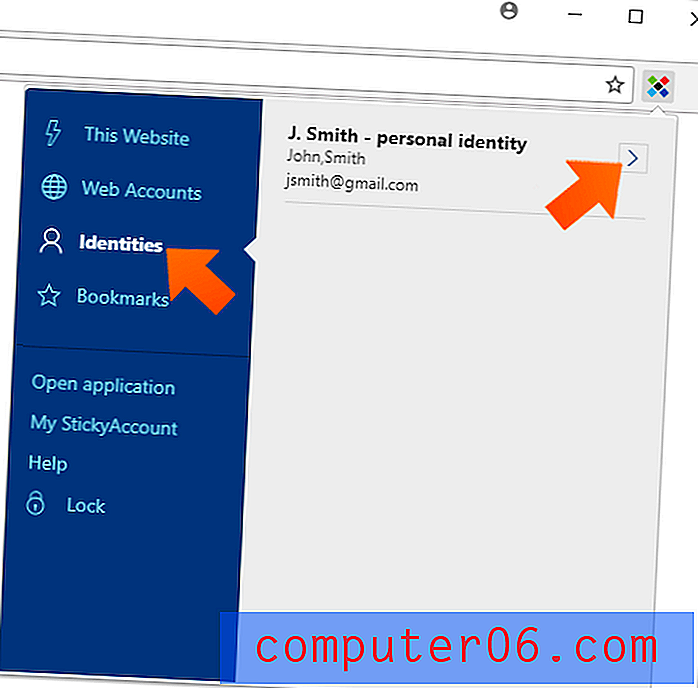
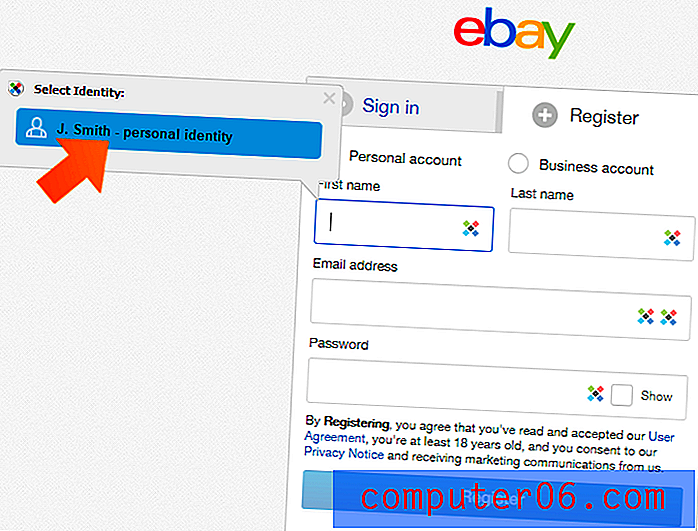
Du kan også lagre sikre memoer som referanse. Du kan ikke legge ved eller lagre filer i klistret passord.
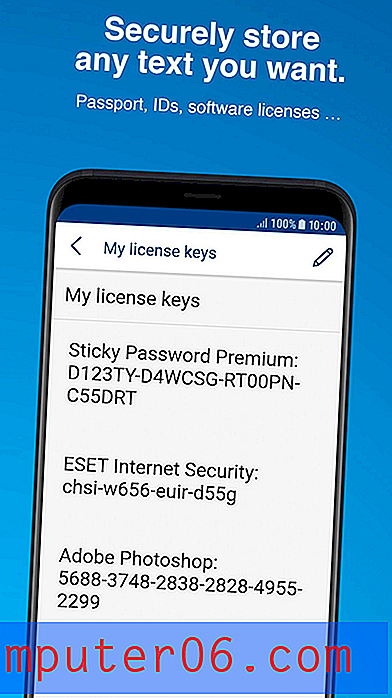
Deling av passord administreres på skrivebordet. Du kan dele et passord med flere personer, og gi hver enkelt forskjellige rettigheter. Med begrensede rettigheter kan de logge på og ikke mer. Med full rettigheter har de fullstendig kontroll, og til og med opphever tilgangen din! Du kan se hvilke passord du har delt (og blitt delt med deg) fra delingssenteret.
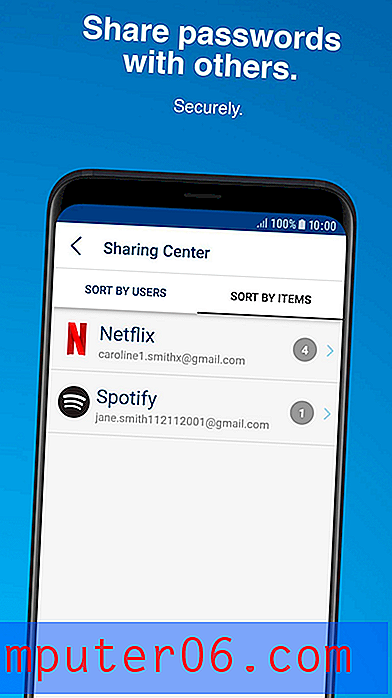
1Password
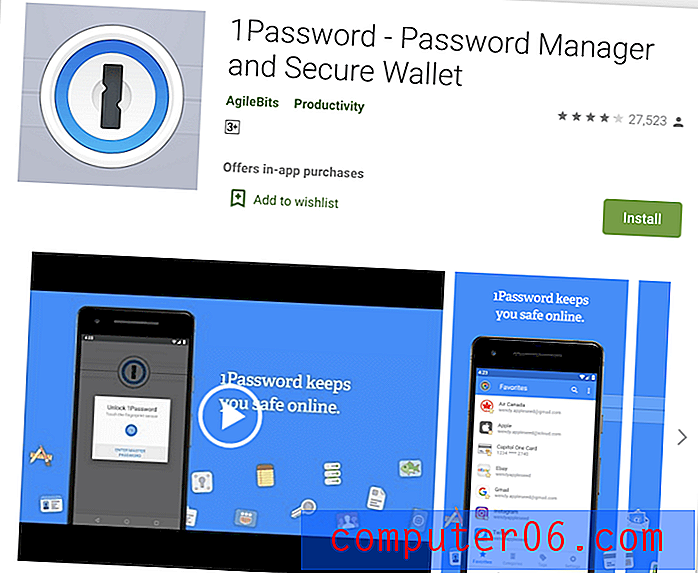
AgileBits 1Password er en ledende passordbehandler med et lojal påfølgende. Kodebasen ble skrevet om fra grunnen av for noen år siden, og den mangler fortsatt noen få funksjoner den hadde tidligere, inkludert skjemautfylling. En unik funksjon i appen er Reisemodus, som kan fjerne sensitiv informasjon fra telefonens hvelv når du kommer inn i et nytt land. Les vår fulle 1Password-gjennomgang.
Personlig $ 35, 88 / år, familie $ 59, 88 / år, team $ 47, 88 / bruker / år, virksomhet $ 95, 88 / bruker / år.
1Password fungerer på:
- Desktop: Windows, Mac, Linux, Chrome OS,
- Mobil: iOS, Android,
- Nettlesere: Chrome, Firefox, Internet Explorer, Safari, Edge.
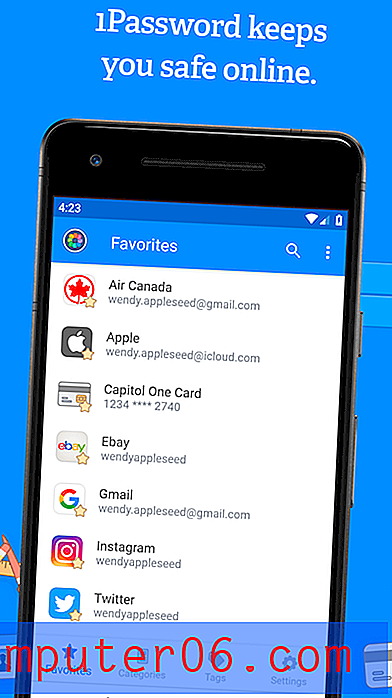
Når du har lagt til noen passord, vil innloggingsdetaljene dine automatisk fylles ut ved hjelp av Android Autofill. Selv om du globalt kan kreve at et passord skrives før du fyller passord automatisk, kan du dessverre ikke konfigurere dette bare for sensitive nettsteder.
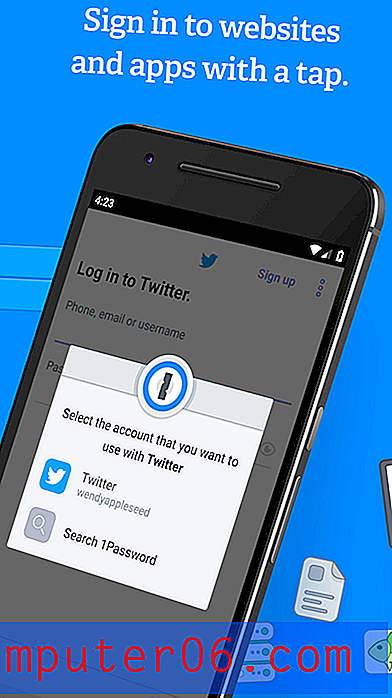
Som andre apper kan du velge å bruke fingeravtrykket ditt som et alternativ til å skrive passordet ditt når du låser opp 1Password.

Hver gang du oppretter en ny konto, kan 1Password generere et sterkt, unikt passord for deg. På Android gjøres dette i appen i stedet for på websiden. Som standard oppretter det et komplekst passord med 28 tegn som det er umulig å hacke, men standardverdiene kan endres.
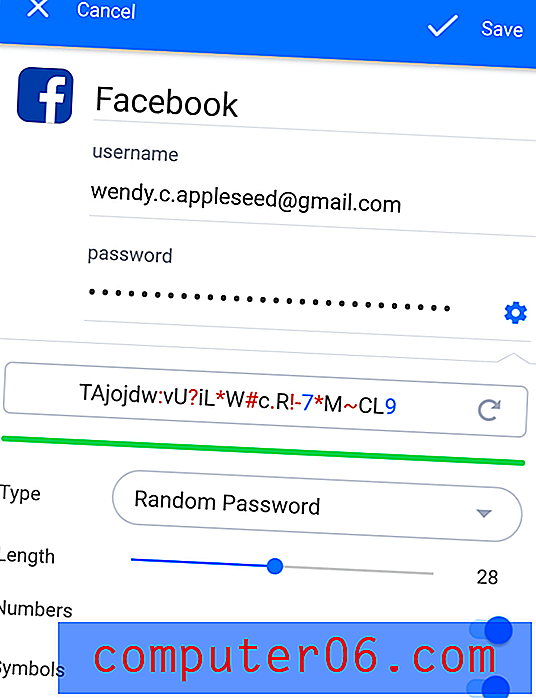
I motsetning til LastPass og Dashlane, er passorddeling bare tilgjengelig hvis du abonnerer på en familie- eller forretningsplan. Hvis du vil dele tilgang til et nettsted med alle på familie- eller forretningsplanen din, flytter du bare elementet til det delte hvelvet. Hvis du vil dele med visse mennesker, men ikke alle, oppretter du et nytt hvelv og administrerer hvem som har tilgang.
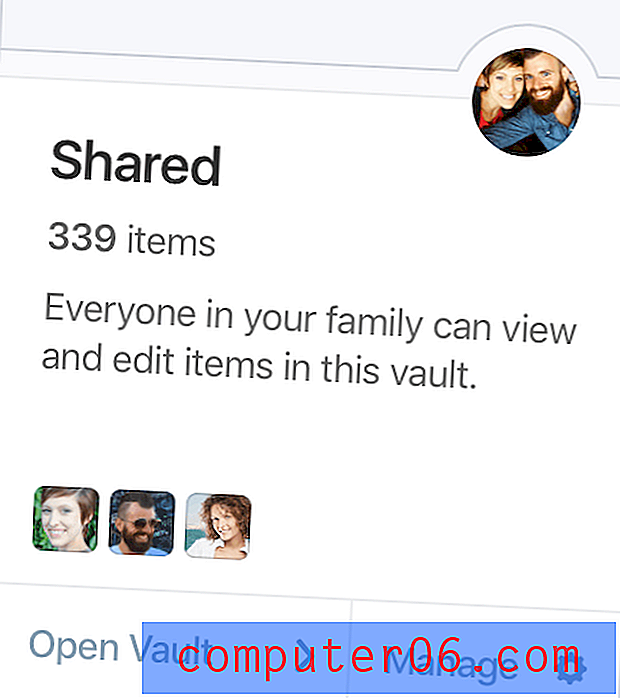
1Password er ikke bare for passord. Du kan også bruke den til å lagre private dokumenter og annen personlig informasjon. Disse kan lagres i forskjellige hvelv og organiseres med tagger. På den måten kan du oppbevare all viktig, sensitiv informasjon et sted.
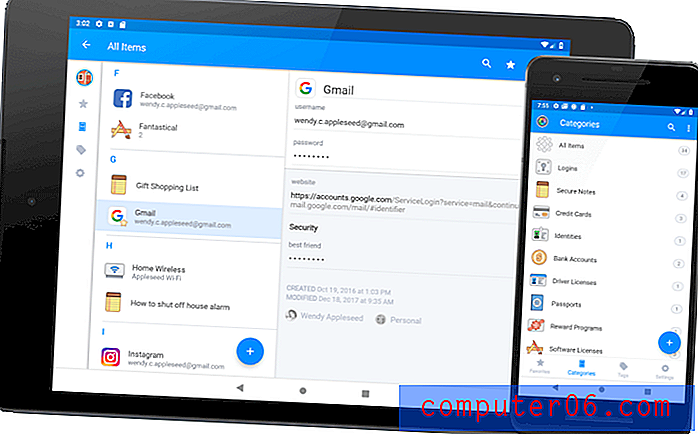
Endelig vil 1Password's Watchtower advare deg når en webtjeneste du bruker blir hacket og passordet ditt kompromittert. Den viser sårbarheter, kompromitterte pålogginger og gjenbrukte passord. På Android er det ikke en egen side som viser alle sårbarheter. I stedet vises advarsler når du viser hvert passord individuelt.
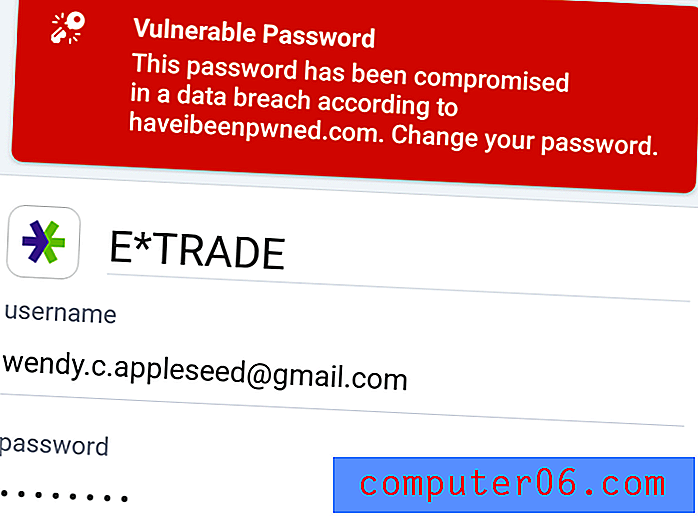
McAfee True Key
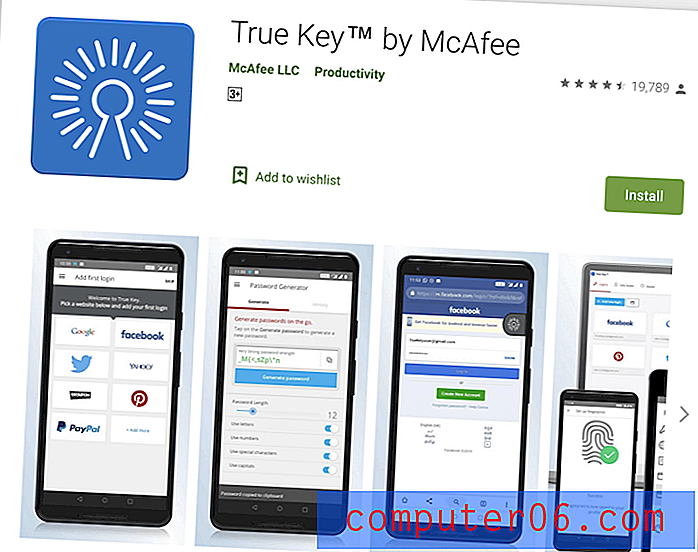
McAfee True Key er vennlig og billig. Det tilbyr et enkelt nett- og mobilgrensesnitt og gjør det grunnleggende godt. Den lar brukere tilbakestille hovedpassordet hvis de glemmer det. Utviklerne har unngått å legge for mange ekstra funksjoner. Du kan ikke bruke det til å dele passord, endre passord med et enkelt klikk, fylle ut webskjemaer, lagre dokumentene dine eller revidere passordene dine. Men hvis du leter etter en passordbehandler som er enkel å bruke og ikke vil overvelde deg, kan dette være den for deg. Les vår fullstendige True Key-anmeldelse.
Personlig 19.99 / år.
True Key fungerer på:
- Desktop: Windows, Mac,
- Mobil: iOS, Android,
- Nettlesere: Chrome, Firefox, Edge.
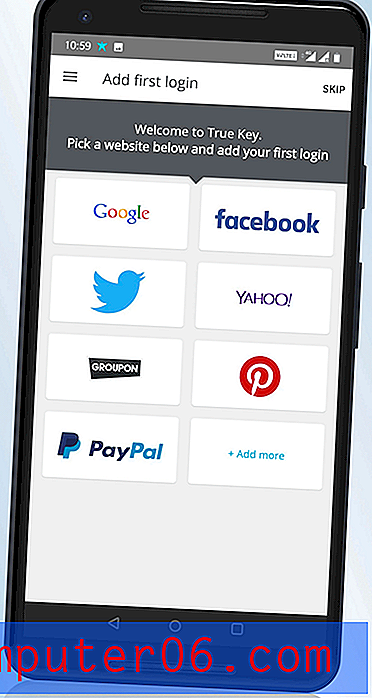
McAfee True Key har utmerket multifaktorautentisering. I tillegg til å beskytte påloggingsdetaljene dine med et hovedpassord (som McAfee ikke holder oversikt over), kan True Key bekrefte identiteten din ved hjelp av en rekke andre faktorer før den gir deg tilgang:
- Ansiktsgjenkjenning,
- Fingeravtrykk,
- Andre enhet,
- E-postbekreftelse,
- Pålitelig enhet,
- Windows Hello.
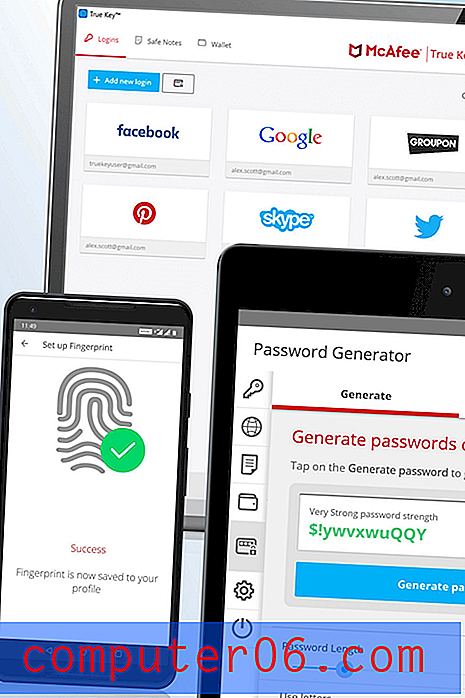
Når du har lagt til noen passord (du må bruke skrivebordsappen for å importere passord fra andre passordbehandlere), vil True Key fylle ut brukernavnet og passordet ditt for nettsteder og apper ved hjelp av Android Autofill, selv om noen brukere i McAfee Community Forum-rapporten at dette ikke fungerer konsekvent.
Du kan tilpasse hver innlogging for å kreve at jeg skriver inn hovedpassordet før du logger meg på. Jeg foretrekker å gjøre dette når jeg logger på banken. Desktop-appens alternativ for øyeblikkelig pålogging er ikke tilgjengelig i mobilappen.
Når du oppretter en ny pålogging, kan True Key generere et sterkt passord for deg.
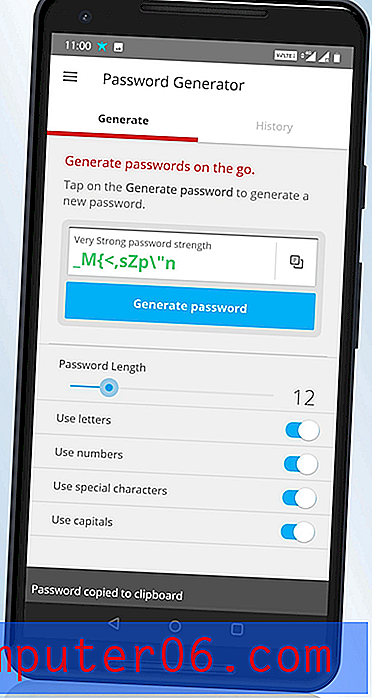
Endelig kan du bruke appen til å lagre grunnleggende notater og økonomisk informasjon på en sikker måte. Men dette er bare for din egen referanse - appen vil ikke fylle ut skjemaer eller hjelpe deg med online kjøp, heller ikke på skrivebordet. For å forenkle dataregistrering kan du skanne kredittkortet ditt med telefonens kamera.
Abine uskarphet
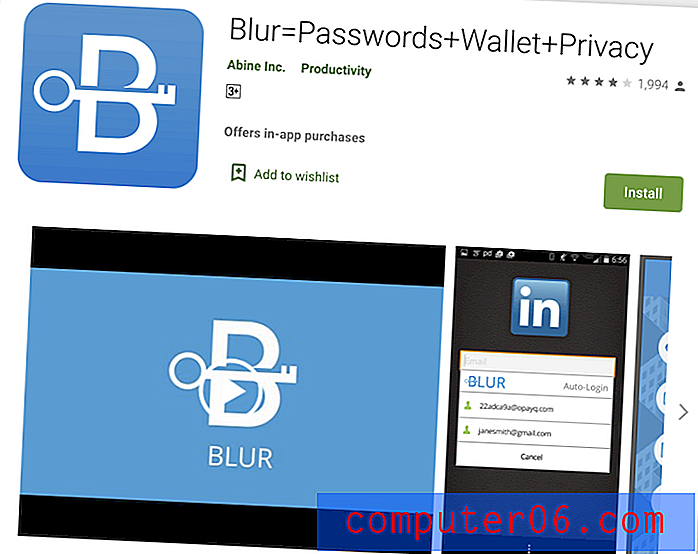
Abine Blur er en komplett personverntjeneste. Appen gir blokkering av ad tracker og kan maskere din personlige informasjon (e-postadresser, telefonnummer og kredittkort), men mange av disse funksjonene er ikke tilgjengelige for alle over hele verden. Den inkluderer en passordbehandling som inkluderer de grunnleggende funksjonene. Les hele vår uskarphet-anmeldelse.
Personlig 39, 00 / år.
Slør fungerer på:
- Desktop: Windows, Mac,
- Mobil: iOS, Android,
- Nettlesere: Chrome, Firefox, Internet Explorer, Opera, Safari.
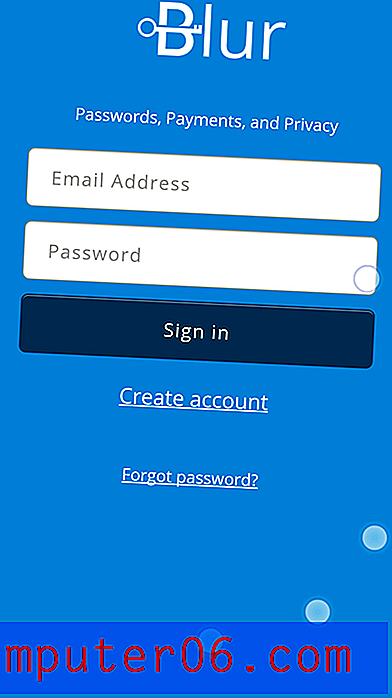
Med McAfee True Key (og LastPass på mobil) er Blur en av de eneste passordbehandlerne som lar deg tilbakestille hovedpassordet ditt hvis du glemmer det. Det gjør dette ved å gi en sikkerhetskopi for sikkerhetskopi, men pass på at du ikke mister det også!
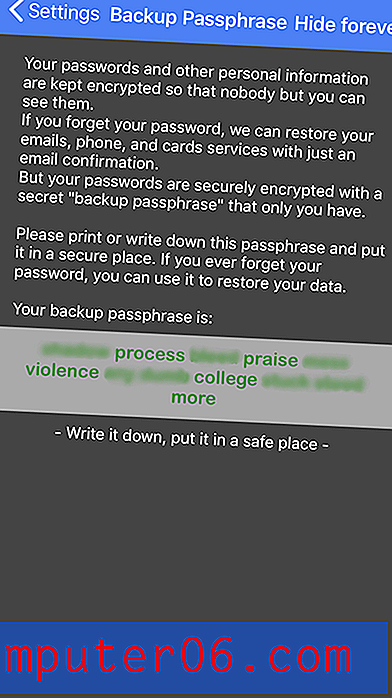
Blur kan importere passordene dine fra nettleseren din eller andre passordbehandlere, men bare på skrivebordsappen. På Android må du legge dem inn manuelt hvis du ikke bruker en desktop-app i tillegg. Når du er i appen, lagres de som en lang liste - du kan ikke organisere dem ved å bruke mapper eller tagger.
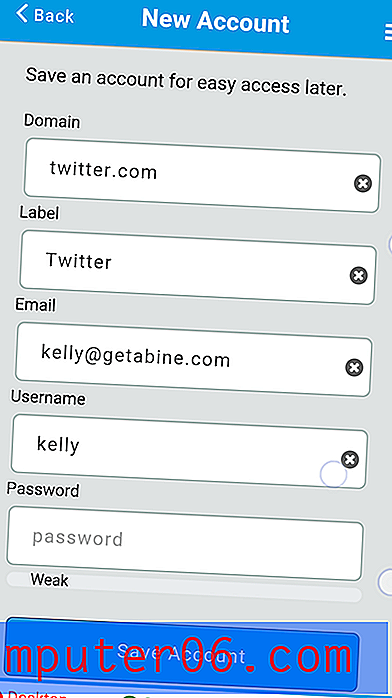
Fra da av vil Blur automatisk bruke Android Autofill til å oppgi brukernavn og passord når du logger deg på. Hvis du har et antall kontoer på det nettstedet, kan du velge riktig fra listen.
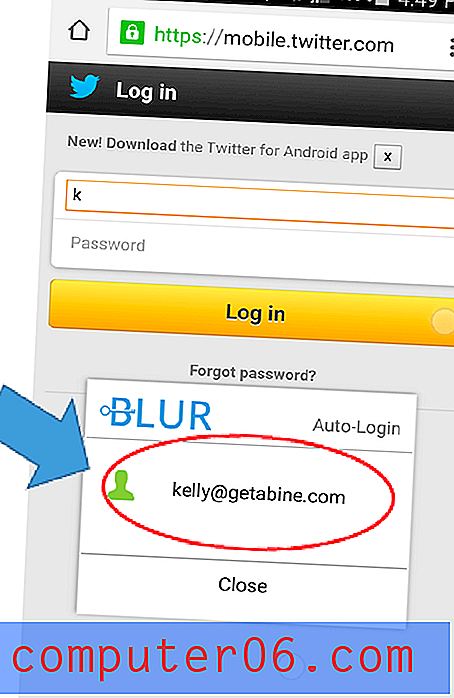
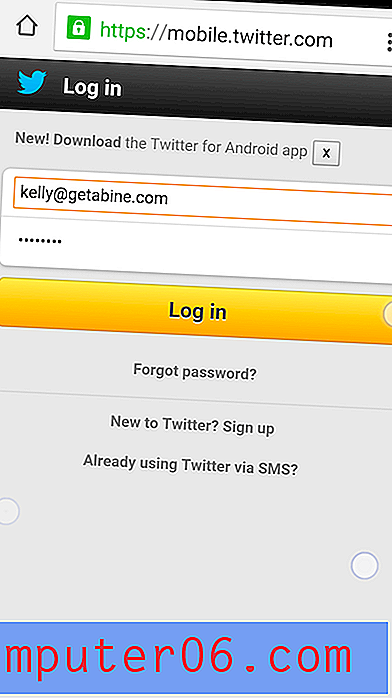
Du kan imidlertid ikke tilpasse denne oppførselen ved å kreve at et passord skrives inn når du logger deg på bestemte nettsteder. Som andre mobilapper kan du konfigurere Blur til å bruke telefonens biometri når du logger deg på appen i stedet for passordet ditt, eller som en ekstra faktor.
Blurs passordgenerator er standard for komplekse passord med 12 tegn, men dette kan tilpasses.
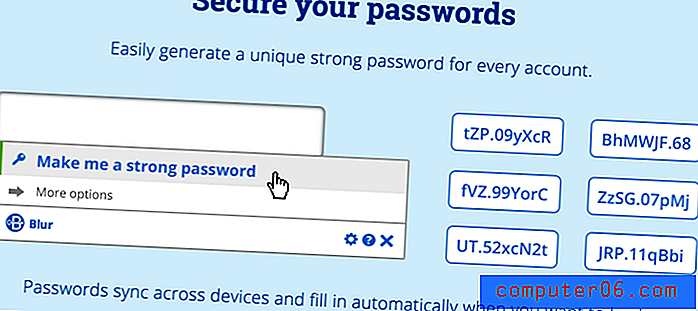
Med AutoFill-delen kan du oppgi din personlige informasjon, adresser og kredittkortinformasjon.
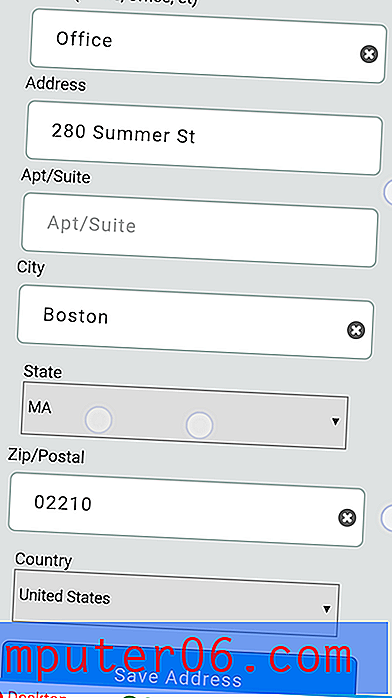
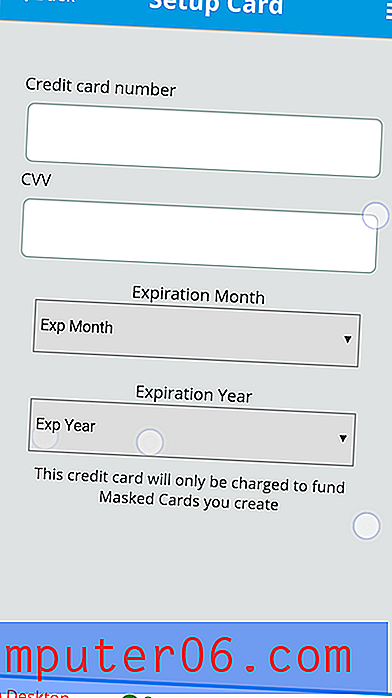
Denne informasjonen kan fylles ut automatisk når du kjøper og oppretter nye kontoer hvis du bruker Blurs innebygde nettleser. Men Blurs virkelige styrke er personvernets funksjoner:
- blokkering av annonsesporere,
- maskert e-post,
- maskerte telefonnumre,
- maskerte kredittkort.
Jeg vil helst ikke oppgi den virkelige e-postadressen min når jeg registrerer meg for en webtjeneste jeg ennå ikke har tillit til. Jeg vil ikke at den skal brukes til spam eller phishing-angrep. I stedet kan jeg gi nettstedet en maskert e-postadresse. Det er ikke min virkelige adresse, og den er heller ikke falsk. Uklare genererer virkelige alternativer og videresender e-postene mine til min virkelige adresse. Jeg kan enkelt bruke en annen e-postadresse på alle nettsteder, og hvis jeg er interessert i, kan du avbryte den ene maskede adressen. Jeg kan stoppe kontakten fra bare ett selskap uten å påvirke noen andre. Det høres ut som det kan bli forvirrende, men Blur holder rede på alt for meg.
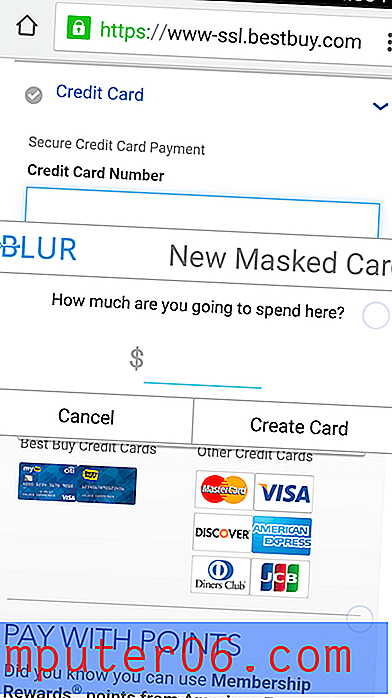
Du kan gjøre det samme med telefonnumre og kredittkort, men bare fra visse land. Maskerte kredittkort er bare tilgjengelige i USA og maskerte telefonnumre fra 16 land. Sjekk hvilke tjenester som er tilgjengelige der du bor før du tar en beslutning.